Page 1
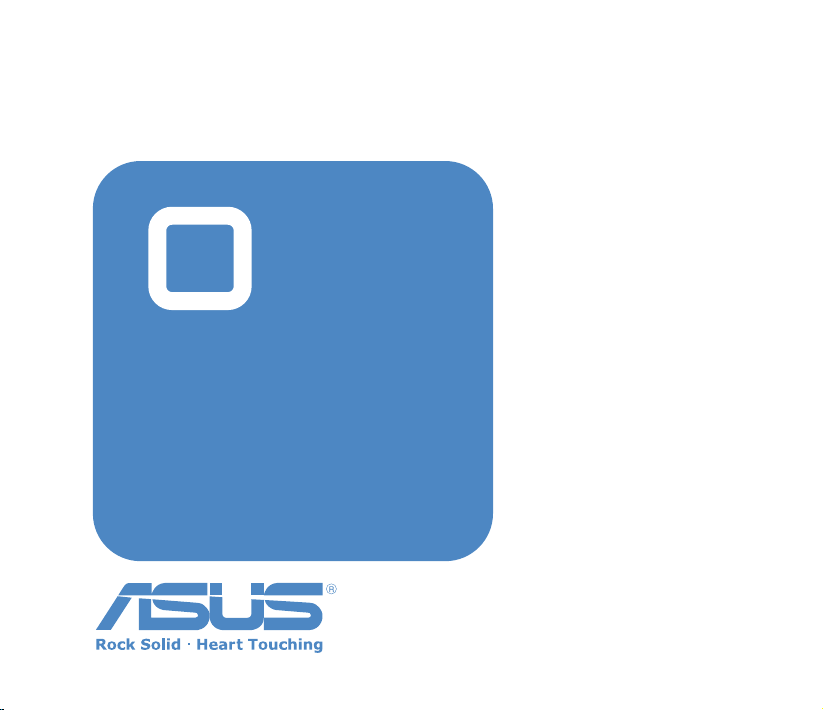
R600
Manuel de
l'utilisateur
Quick
Start Guide
Appareil de navigation portable
E3258
Page 2
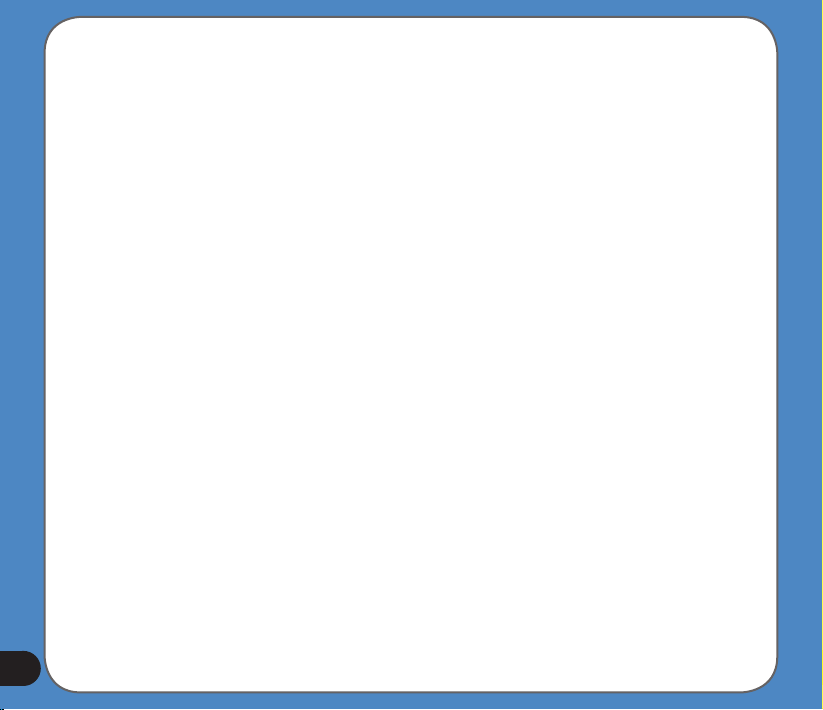
E3258
Première édition
Juillet 2007
Copyright © 2007 ASUSTeK COMPUTER INC. Tous droits réservés.
Aucune partie de ce manuel, incluant les produits et logiciels qui y sont décrits, ne peut être reproduite, retransmise,
retranscrite, enregistrée dans un système de récupération de données, ou traduite dans une autre langue sous
quelque forme ou par aucun moyen que ce soit, à l’exception de la documentation conservée par l’acheteur comme
copie de sauvegarde, sans l’autorisation écrite expresse de ASUSTeK COMPUTER INC. (« ASUS »).
La garantie du produit ou du service ne sera pas prolongée si : (1) le produit est réparé, modié ou
altéré, à moins que cette réparation, modication ou altération ne soit autorisée par écrit par ASUS; ou
(2) le numéro de série du produit est rendu illisible ou est enlevé.
ASUS FOURNIT CE MANUEL « TEL QUEL » ET N’INCLUT AUCUNE CONDITION EXPLICITE OU
IMPLICITE, INCLUANT (SANS LIMITATION) LES GARANTIES OU LES CONDITIONS IMPLICITES DE
QUALITÉ MARCHANDE OU DE COMPATIBILITÉ À UNE CERTAINE UTILISATION. EN AUCUN CAS, ASUS,
SES DIRECTEURS, RESPONSABLES, EMPLOYÉS OU AGENTS NE SONT RESPONSABLES VIS-ÀVIS DU CLIENT POUR DES DOMMAGES INDIRECTS, SPÉCIAUX, ACCESSOIRES OU CONSÉCUTIFS
(INCLUANT LES DOMMAGES POUR PERTES DE PROFITS, LES PERTES COMMERCIALES,
L’INTERRUPTION DE FONCTIONNEMENT OU DES AFFAIRES OU LA PERTE DE DONNÉES, ET
TOUTE AUTRE PERTE SIMILAIRE), MÊME SI ASUS AIT ÉTÉ PRÉVENUE DE LA POSSIBILITÉ DE TELS
DOMMAGES SUBVENANT À LA SUITE D’UNE DÉFECTUOSITÉ OU D’UNE ERREUR DANS CE MANUEL
OU DANS LE PRODUIT.
LES SPÉCIFICATIONS ET INFORMATIONS CONTENUES DANS CE MANUEL SONT FOURNIES À TITRE
INDICATIF UNIQUEMENT ET SONT SUSCEPTIBLES D’ÊTRE MODIFIÉES SANS PRÉAVIS; ELLES NE
DOIVENT PAS ÊTRE INTERPRÉTÉES COMME UN ENGAGEMENT D’ASUS. ASUS N’ASSUME AUCUNE
RESPONSABILITÉ POUR TOUTE ERREUR OU INEXACTITUDE QUI POURRAIT APPARAÎTRE DANS CE
MANUEL, INCLUANT LES PRODUITS ET LOGICIELS QUI Y SONT DÉCRITS.
Les noms de produits et de compagnies apparaissant dans ce manuel sont susceptibles d’être des marques
de commerce déposées ou d’être protégés par des droits réservés par leurs compagnies respectives et sont
utilisés seulement pour identication ou explication an de faciliter la compréhension de l’utilisateur, sans
aucune intention de violer ces droits de propriété.
2
Page 3
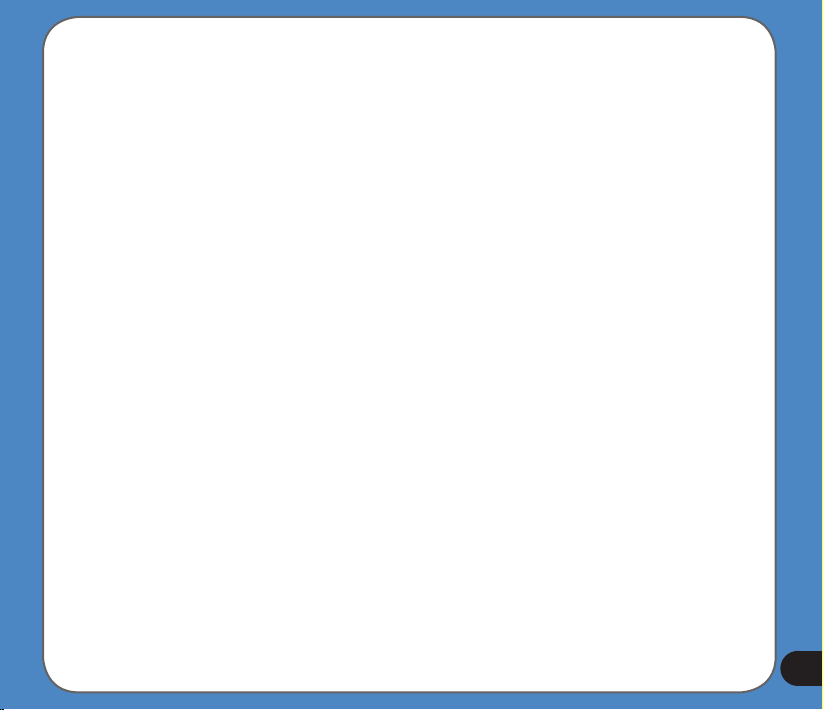
1. Garantie limitée du produit. Destinator Technologies garantit au client que les Produits sont pour l’essentiel
conformes aux caractéristiques de Destinator Technologies pendant une période d’un (1) an à compter de la
date d’achat d’origine par l’utilisateur nal (la « période de garantie »). Comme unique obligation de la part
de Destinator Technologies et comme recours exclusif du Client en cas de violation de la garantie, Destinator
Technologies accepte, à son entière discrétion, (i) de faire preuve d’efforts raisonnables pour réparer le Produit
à l’aide de pièces de rechange neuves ou reconditionnées, (ii) de remplacer le Produit par une unité neuve
ou reconditionnée ou (iii) de rembourser le prix d’achat, dans la mesure où le Client renvoie les Produits
défectueux accompagnés de la preuve d’achat à Destinator Technologies et où Destinator Technologies
autorise le retour des produits.
La garantie de Destinator Technologies détaillée ci-dessous ne s’applique pas en cas de détériorations
occasionnées par un accident, une utilisation abusive, une utilisation incorrecte, une utilisation inadaptée
ou une altération, de quelque sorte que ce soit, effectuée par quelqu’un d’autre que le personnel de
Destinator Technologies. Les Produits ne sont pas conçus ou fournis sous licence pour être utilisés dans
le cadre d’applications vitales ou dans des environnements dangereux, nécessitant des commandes à
sécurité intégrée, incluant (sans limitation) le fonctionnement des équipements nucléaires, la navigation
ou les systèmes de communication aéronautiques, le contrôle du trac aérien, les équipements de survie
ou les systèmes d’assistance. Sans limiter le caractère général des éléments susmentionnés, Destinator
Technologies rejette spéciquement toute garantie explicite ou implicite ou condition d’adaptabilité à de telles
utilisations. En aucun cas, la garantie de Destinator Technologies ne s’applique aux détériorations physiques
au niveau de la surface du produit ou du produit de rechange. Destinator Technologies n’a aucune obligation
quant aux données stockées au niveau du produit.
À l’exception des indications explicites de cette section, Destinator Technologies ne fournit aucune garantie
et n’inclut aucune condition explicite ou implicite, incluant (sans limitation) les garanties ou les conditions
implicites de qualité marchande, d’adaptabilité à une certaine utilisation et de non violation, en ce qui concerne
les produits.
2. Limitation de la responsabilité. En aucun cas, Destinator Technologies n’est responsable vis-à-vis du Client
pour (et le Client renonce par la présente à toute réclamation relative à des dommages indirects, spéciaux,
accessoires ou consécutifs en rapport avec) les transactions couvertes par cet accord, que l’éventualité
de tels dommages ait été ou non prévue ou communiquée. Destinator Technologies n’est pas responsable
vis-à-vis du Client, ou des tiers effectuant une réclamation par l’intermédiaire du Client, pour les dommages,
de quelque type que ce soit, excédant les sommes payées par le Client dans le cadre de cet accord, pour
les produits à l’origine des dommages en question. Certaines juridictions n’autorisent pas l’exclusion ou la
limitation des conditions, garanties ou dommages implicites. Il est donc possible que certains des conditions
susmentionnées ne s’appliquent pas au Client.
3. Droits de propriété intellectuelle. Le Matériel et le Logiciel sont la propriété de Destinator Technologies ou de
ses fournisseurs et sont soumis à des droits d’auteur et autres droits de propriété intellectuelle. Les seuls droits
du Client en ce qui concerne les logiciels Destinator Technologies inclus avec les Produits sont indiqués dans
la licence du logiciel Destinator Technologies. Destinator Technologies conserve les titres de l’ensemble des
logiciels Destinator Technologies. Le Client accepte le fait que Destinator Technologies possède tous les droits,
titres et intérêts de l’ensemble de la propriété intellectuelle, travaux d’auteur, secrets industriels et autres au
3
Page 4
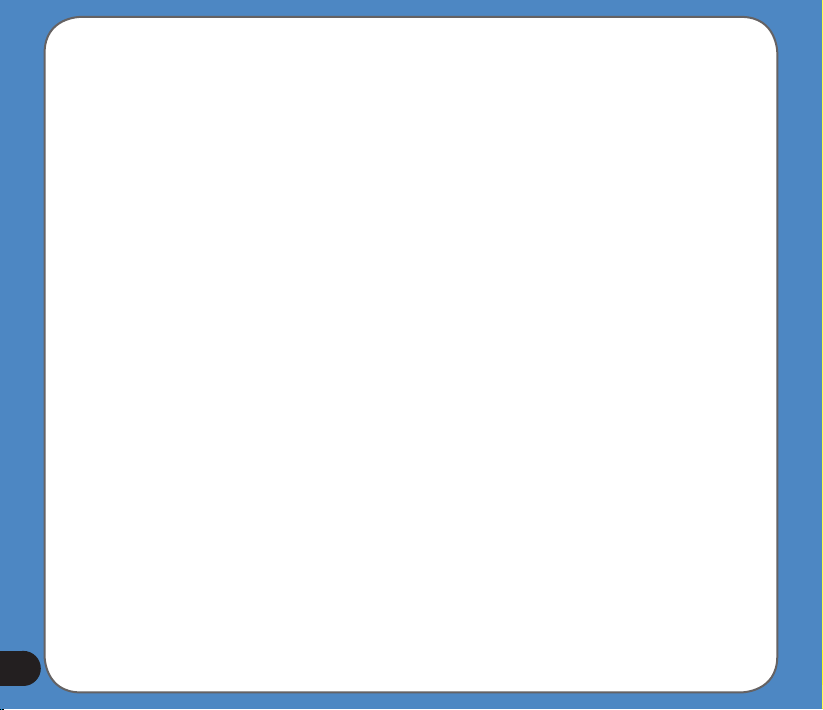
niveau de tous les aspects du ou des produits. Le client, ses liales et sous-traitants s’engagent à ne pas
procéder à de l’ingénierie inverse sur le logiciel et/ou les produits fournis dans le cadre de cet accord et
s’engagent également à payer les dommages évalués si une telle action devait avoir lieu.
4. Droits d’auteur et copies. Le Logiciel (toute copie du Logiciel incluse) est la propriété de Destinator
Technologies ou de ses fournisseurs et est protégé par les lois des États-Unis, du Canada, d’Europe, du Brésil et
d’Australie relatives aux droits d’auteur et aux brevets et par les dispositions des traités internationaux. La copie
du Logiciel est fournie sous licence au client (vous). Elle ne vous est pas vendue. Vous (le client) n’êtes pas le
propriétaire de la copie du Logiciel. Vous êtes autorisé à effectuer une copie du logiciel à des ns de sauvegarde
ou d’archivage. Vous ne pouvez pas copier le logiciel, ou les matériaux écrits fournis avec le logiciel, à d’autres
ns, sauf dans la mesure autorisée par la loi en vigueur. Destinator Technologies se réserve tous les droits non
accordés de manière explicite dans le présent accord de licence.
Copyright © 2007, Destinator Technologies
Avis de sécurité
Avant d’utiliser l’appareil, veuillez lire attentivement les informations de sécurité ci-dessous. Lorsque vous
utilisez l’appareil, veuillez toujours suivre ces précautions an d’éviter tout risque d’accident, de blessure ou
de dommage suite à une mauvaise utilisation.
- Congurezlesparamètresdel’appareilavantdepartir.Nelecongurezpasenroulant.
- Lanavigationproposéepeutnepascorrespondreauxroutesréellesetdoituniquementêtre
considéréeàtitrederéférence.
- Lacarteproposéepeutnepascorrespondreauxroutesréellesetdoituniquementêtre
considéréeàtitrederéférence.
- Ilestdelaresponsabilitédel’utilisateurd’observeruneconduitesécuritaireainsiquelesrègles
deconduitelocales.
- Évitezd’exposerl’appareilàdestempératuresélevéesdurantunelonguepériode.Placez
l’appareildansunendroitsecetfraislorsqu’iln’estpasutilisé.
- Lorsquevousvousstationnez,gardezlafonctiondenavigationparsatelliteactivepour
assurerlaprécisionderechercheparsatellite.
- N’ouvrezpasl’appareiletneretirezaucuncomposantinternevous-mêmeetnelefaitespas
faireparuningénieurnonautorisé.ASUSn’estpasresponsablepourdespertesdedommage
causéesparunetellesituation.
- Évitezdepresserl’appareilcarcelapourraitendommagerlescomposantsinternes.
- Utilisezseulementunebatterieadaptée.
- Protégezl’écrandeségratignures.Utilisezvosdoigtsouunstyletpourécrireàl’écran.
- N’appliquezaucunproduitchimiquepournettoyerl’écran.
- Placezl’appareildansunendroitsecetéviteztoutendroitoùilpourraitêtremouillé.
4
Page 5
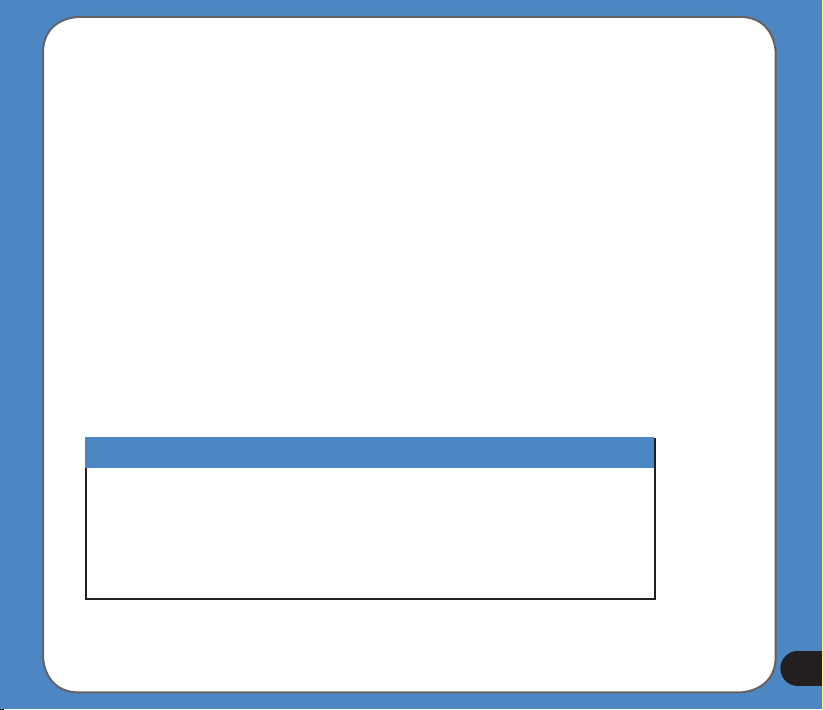
- CetappareilestcompatibleaveclerèglementdelaCFCPartie5.Sonfonctionnementest
soumisauxdeuxconditionssuivantes:(1)Cetappareilnedoitpascauserd’interférence
dangereuse,et(2)cetappareildoitsupportertouteinterférencereçue,incluantles
interférencesquirisquentdecauserunfonctionnementnondésiré.
- Retirezlechargeuretl’alimentationdel’appareilavantdelenettoyer.
- Éteignezl’alimentationàl’arrièredel’appareiletcontactezlesoutientechnique
immédiatementdanslescassuivants:
- lecâbled’alimentationestendommagé,
- lecouvercleestendommagéet
- l’appareilaétéexposéàdel’eauouàlapluie
MISE EN GARDE
! Utilisez uniquement les batteries indiquées dans ce manuel de l’utilisateur.
! Risque d’explosion si la batterie est remplacée par un type incorrect. Disposez les batteries
utilisées en suivant les instructions données.
! Les fonctions de GPS et autres fonctions similaires ne sont pas prévues pour localiser des
personnes, particulièrement dans les cas d’applications liées à la sécurité des personnes ou la
sécurité de manière générale.
Contenu de l’emballage
Élémentsstandards
-Appareil ASUS
R600
Remarque : Le tableau des éléments standards est uniquement pour référence. Le
contenu de l’emballage peut changer sans préavis.
- Guide de
conguration
rapide
-CD de cartes
-Carte SD
-Carte de garantie
-Adaptateur
- Chargeur pour la
voiture
-Kit pour la voiture
5
Page 6
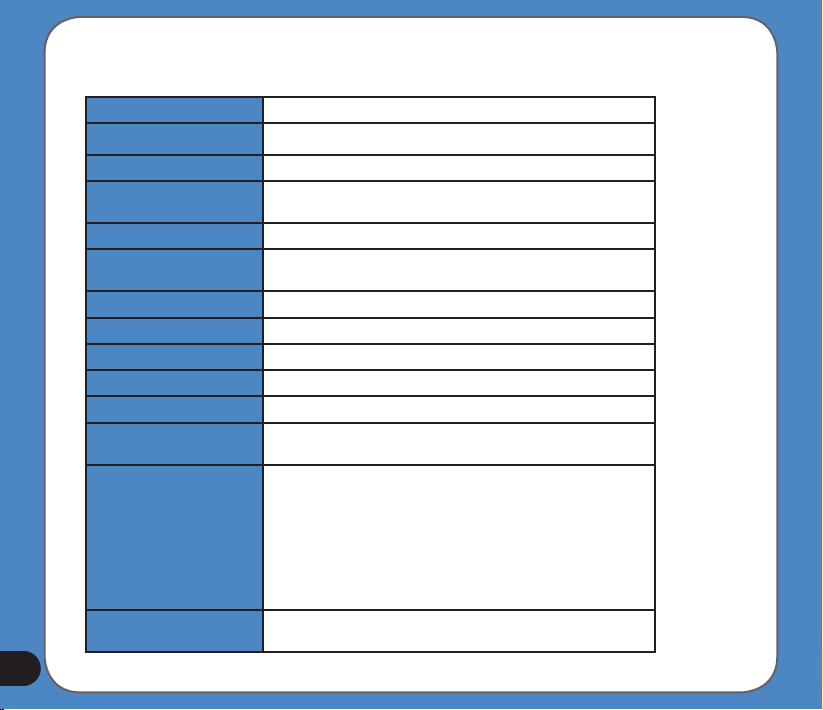
Spécications du produit
Systèmed’exploitation Microsoft(R)Windows(R)CE.VersionNet5.0Core
Processeur Samsung2440à400Mhz
Dimensions 142x82x18mm;260g
Batterie/Duréede
fonctionnement
Afchage 4,3pouces,65k,480x272,TFT
GPS PuceGPSSiRFuniquedeladernièregénérationavec
Mémoire 64MoSDRAM/128MoNANDFlash
Connexions Bluetooth2.0
Portd’extension PortSDsupportantjusqu’à4Go
Avancée Capteurdelumière,puced’annulationdel’écho
Autre ModuleTMCenoption
Communication Téléphone:Passez/Répondezàvosappels
Divertissement -Lecteurvidéo:Fonctionsdelecture/pause/avance
Autre Lanavigationpeutfonctionnersimultanémentavec
6
2200+mAh,5~6heures
antenneGPSinterne
téléphoniquesgrâceàlaconnexionBluetooth
rapide/retourrapide/pistesuivante/pisteprécédente,
lectureenpleinécran,listedelecture
-LecteurMP3:Fonctionsdelecture/pause/avance
rapide/retourrapide/pistesuivante/pisteprécédente,
listedelecture
-Visionneused’images:Diaporama
letéléphone
Page 7
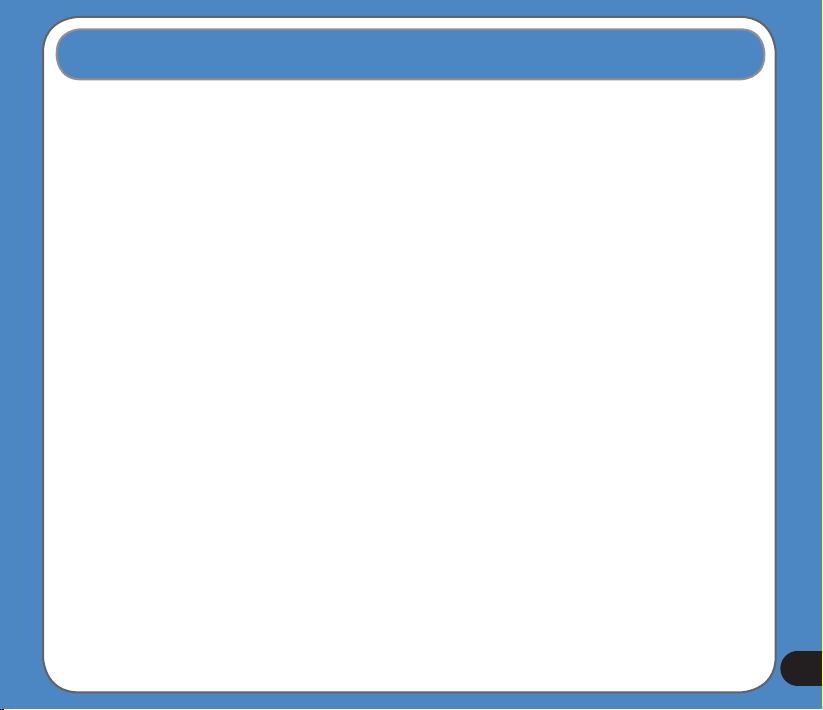
Table des matières
Avis de sécurité ..............................................................................................4
Contenu de l’emballage .................................................................................5
Spécications du produit ................................................................................6
Chapitre 1 Apprendre à connaître votre R600 12
1.1 Description de l’appareil ...............................................................13
1.2 Mise en charge de la batterie........................................................16
1.3 Mise sous tension de l’appareil....................................................18
1.4 Menu principal ...............................................................................19
1.5 Réglage des paramètres de base .................................................20
1.6 Installation du kit de voiture .........................................................25
Chapitre 2 Système de navigation Destinator 26
2.1 Introduction ....................................................................................27
Fonctions de Destinator ...............................................................................27
Visite guidée Destinator ...............................................................................28
Assistance technique ...................................................................................28
Utilisation du bouton à 5 directions ..............................................................28
7
Page 8
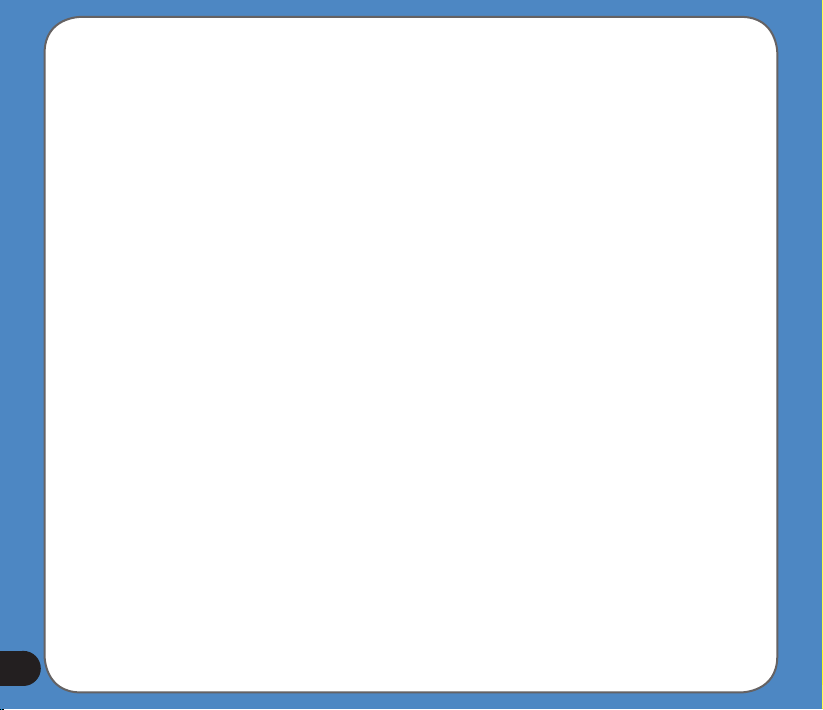
2.2 Prise en main du système de navigation Destinator..................29
Contrat de licence d’utilisation .....................................................................29
Avertissement à l’intention du conducteur ...................................................29
Menus
Présentation de la carte ...............................................................................36
Composeur ...................................................................................................38
GPS introuvable ...........................................................................................39
Afchage de la carte ....................................................................................39
Navigation vers un point de la carte .............................................................40
Boutons d’écran ...........................................................................................41
Navigation entre les écrans ..........................................................................41
....................................................................................................29
2.3 Recherche d’un emplacement ......................................................42
Saisie d’une adresse ....................................................................................42
Modes Adresse ............................................................................................44
Actions Adresse ...........................................................................................45
Atteindre votre destination ...........................................................................46
8
Page 9
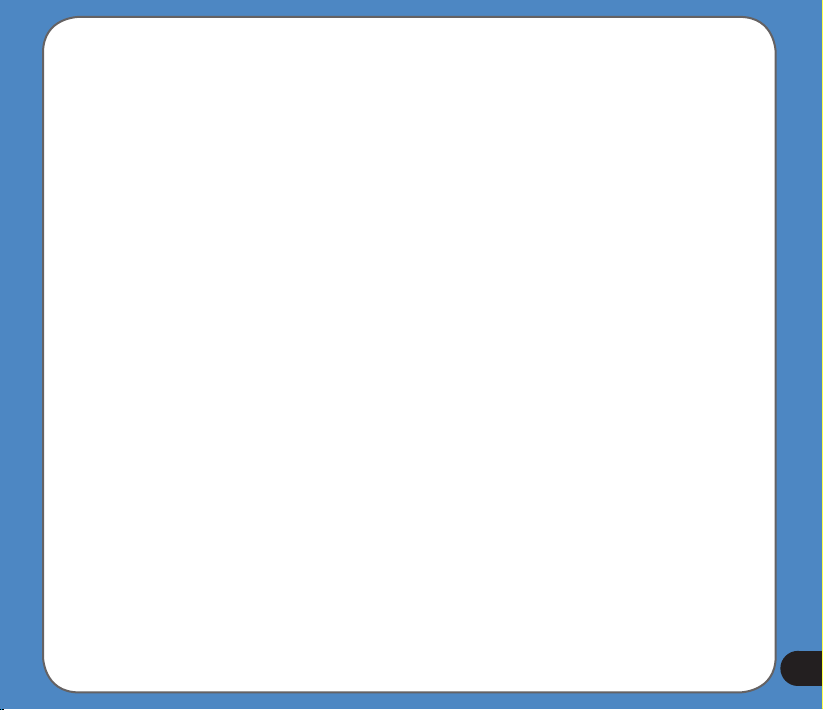
Lieux récents ................................................................................................47
Mes favoris ...................................................................................................49
POI (Points d’intérêt) ....................................................................................53
Informations sur le trac ...............................................................................57
Gestionnaire d’itinéraire ...............................................................................63
Gestionnaire de la carte ...............................................................................70
Modules complémentaires ...........................................................................73
2.4 Réglages .........................................................................................78
Commandes .................................................................................................78
Paramètres de langue ..................................................................................79
Paramètres GPS ..........................................................................................79
Restauration des réglages d’usine ...............................................................80
2.5 Mise en route de Destinator PC Portal ........................................81
Pour installer Destinator PC Portal ..............................................................81
Conguration minimale recommandée ........................................................82
Utilisation de Destinator PC Portal ...............................................................82
Installation des cartes ..................................................................................85
9
Page 10

10
Importation et exportation d’emplacements favoris ......................................87
Messages d’avertissement généraux ...........................................................89
Chapitre 3 Fonctions multimédia 92
3.1 Lecteur audio ................................................................................. 93
Lancer le lecteur audio .................................................................................93
Liste de lecture .............................................................................................94
Lire de la musique ........................................................................................95
3.2 Visionneuse d’images ...................................................................96
Lancer la Visionneuse d’images ..................................................................96
Afchage des photos ....................................................................................97
Afchage d’une photo ..................................................................................98
3.3 Lecteur vidéo .................................................................................99
Lancer le Lecteur vidéo ................................................................................99
Liste de lecture ...........................................................................................100
Lire une vidéo .............................................................................................101
Page 11
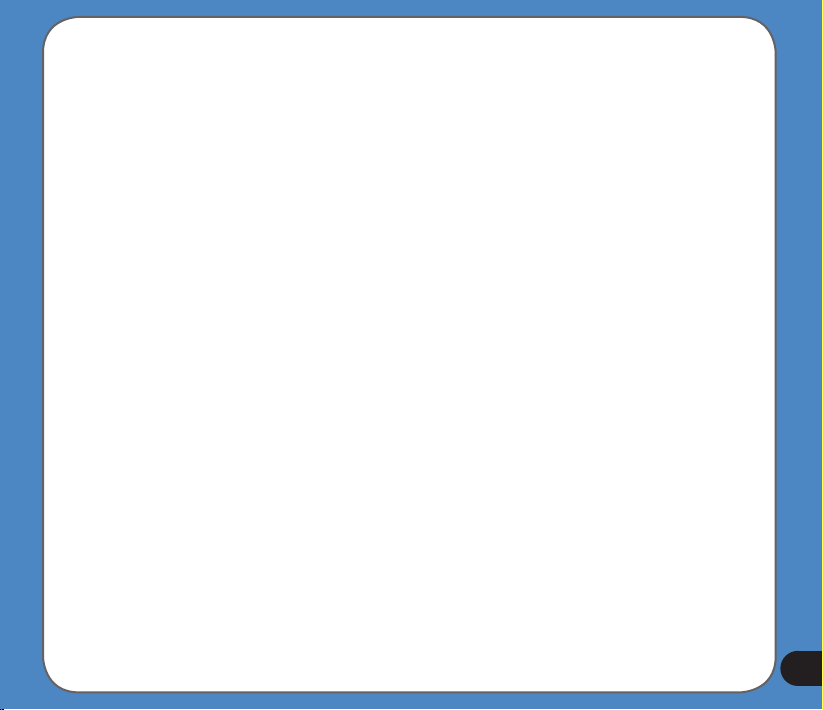
Chapitre 4 Fonctions de téléphone 102
4.1 Menu téléphone ...........................................................................103
4.2 Paramètres Bluetooth .................................................................104
4.3 Connexion du R600 à votre téléphone cellulaire ......................105
4.4 Passer et recevoir un appel ........................................................107
Remarque : les écrans, procédures et spécications indiqués dans ce manuel peuvent
être légèrement différents de ceux de votre appareil; veuillez les utiliser à titre indicatif
uniquement.
11
Page 12
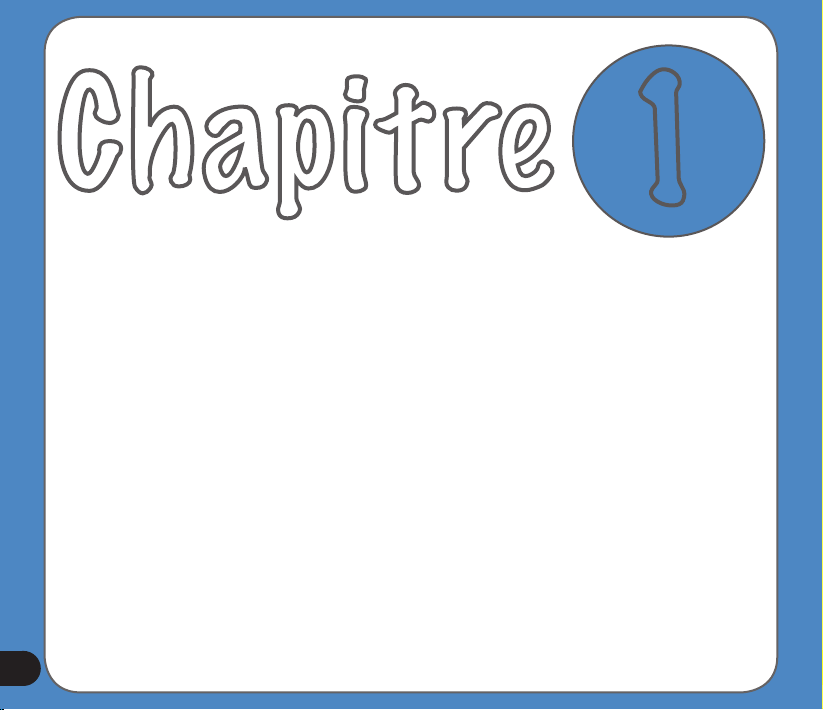
Chapitre
Apprendre à
connaître votre R600
12
1
Page 13
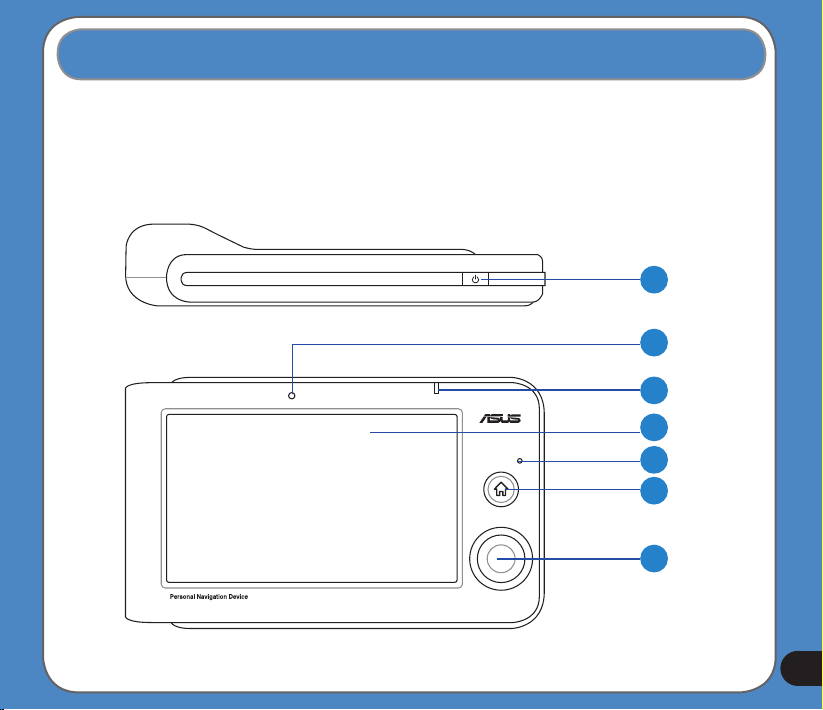
8
1.1 Description de l’appareil
L’ASUS R600 est un appareil professionnel de navigation portable qui offre des fonctions de
navigation et de positionnement efcaces. Le modèle R600 offre également les fonctions de
téléphone et des fonctions multimédia.
Vue de la face avant et vue du dessus
7
1
2
3
4
5
6
13
Page 14
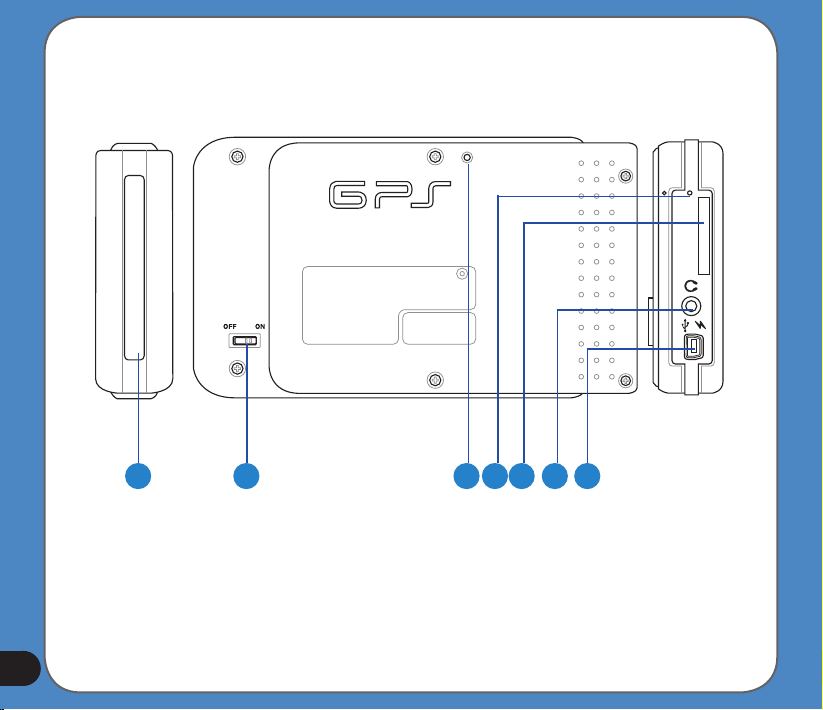
Vue de la face arrière et des côtés
8 9 10 11 121314
14
Page 15
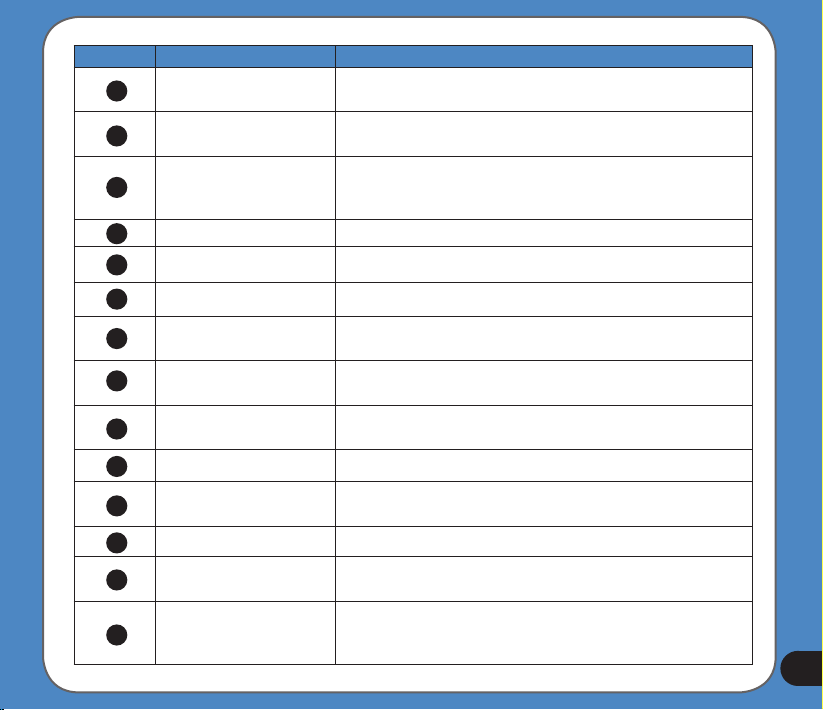
Numéro Élément Description
1
Capteur de lumière
DEL de charge de
2
l’alimentation
3
Écran LCD tactile
4
Microphone Détecte et capte la voix de l’utilisateur
5
Bouton MENU Appuyez sur ce bouton pour afcher le menu à l’écran.
6
Bouton à 5 directions Effectue diverses fonctions selon les applications
7
Bouton de veille
Prise pour antenne
8
externe
9
Microphone
10
Port de carte SD Insérez une carte de mémoire SD dans ce port
Entrée ligne audio
11
12
Port USB Pour brancher un câble USB à votre ordinateur.
Interrupteur
13
d’alimentation principale
Haut-parleur
14
Ajuste automatiquement le rétro-éclairage de l’écran
selon la luminosité ambiante
Orange – en charge, Bleu, chargé
Afche les informations et vous permet de sélectionner
les éléments et d’exécuter les menus en tapant sur
l’écran.
Appuyez sur ce bouton pour allumer l’appareil ou le
mettre en veille
Pour connecter une antenne externe et obtenir un
meilleur signal (l’antenne externe est optionnelle).
Détecte le bruit ambiant et améliore la puissance du
signal.
Pour brancher un casque ou des haut-parleurs deux
voies
Allume/éteint l’alimentation principale
Vous permet d’entendre de la musique, la voix du
système de navigation et les avertissements du
système.
15
Page 16
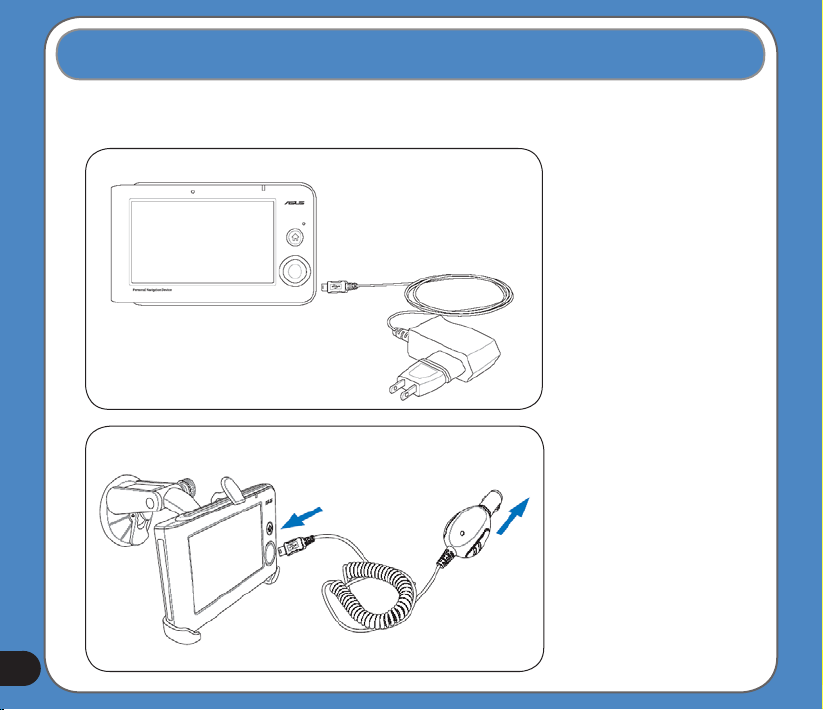
1.2 Mise en charge de la batterie
Vous pouvez mettre en charge l’appareil à l’aide de l’adaptateur secteur ou à l’aide d’un kit de
chargeur pour la voiture. Branchez l’un de ces câbles dans le port mini-USB situé sur le côté
droit de l’appareil.
Adaptateur secteur c.a.
Kit de chargeur pour la voiture
REMARQUE :
Lorsque l’interrupteur
est sur la position
désactivée (Off),
l’appareil ne peut pas
être chargé.
Durant la charge, la
DEL d’alimentation
s’éclaire en orange.
Une fois la batterie
pleine, la DEL
d’alimentation s’éclaire
en bleu.
Vous pouvez utiliser
l’appareil durant la
charge. Cependant,
l’appareil met moins
de temps à charger
lorsqu’il est en veille.
16
Page 17
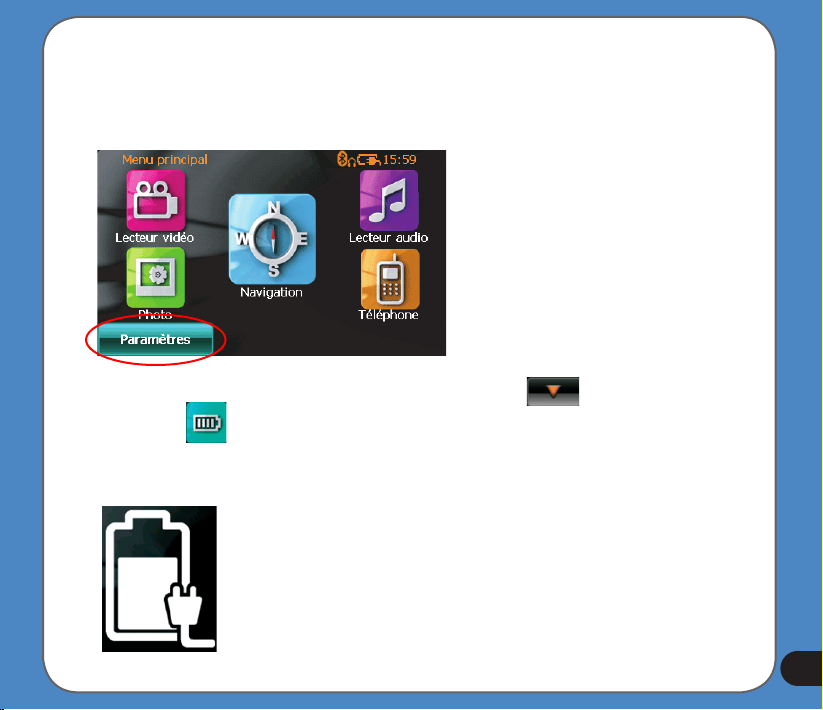
Vérication de l’état de la batterie
Pour vérier l’état de charge de la batterie :
(1) À partir du menu principal, tapez sur Paramètres.
(2) Les Paramètres de sous-menu apparaissent. Tapez sur pour afcher l’icône
de la batterie .
(3) L’écran de la Batterie apparaît et afche une icône de la batterie indiquant la charge
restante (voir la gure ci-dessous).
17
Page 18
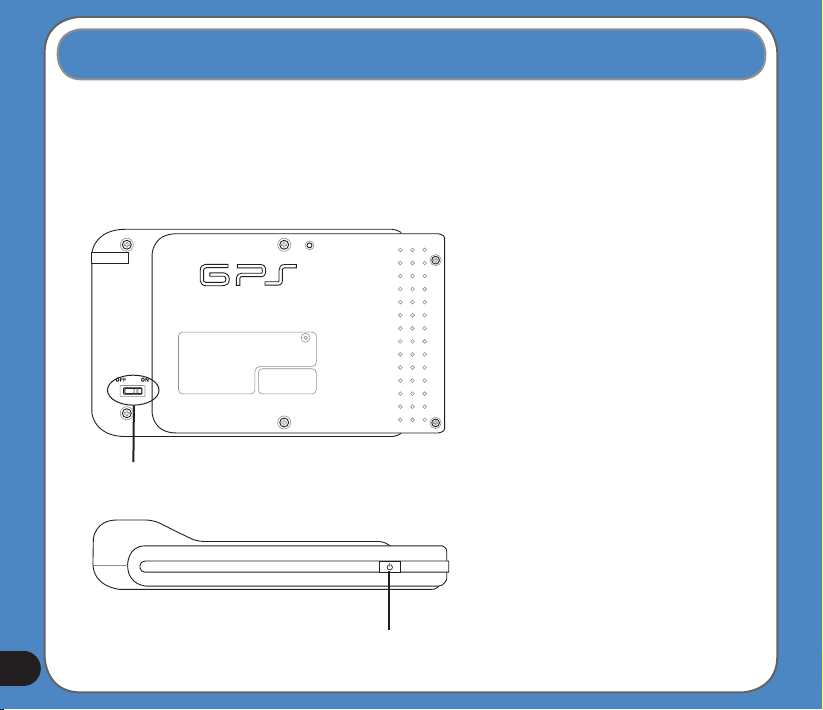
1.3 Mise sous tension de l’appareil
Pour allumer l’appareil :
1. Allumez l’appareil en utilisant l’interrupteur situé à l’arrière de l’appareil (gure 1).
2. Appuyez sur le bouton de veille situé en haut de l’appareil (gure 2).
Figure 1
Remarque :
Lorsque l’interrupteur est sur la
position désactivée (Off), l’appareil
ne peut pas être chargé.
Si vous appuyez sur le bouton de
veille lorsque l’appareil est allumé,
il passe en veille.
18
Interrupteur d’alimentation principale
Figure 2
Bouton de veille
Lorsque l’appareil est allumé, la
batterie prend plus de temps pour
charger. Lorsque l’appareil est
en veille, la batterie se recharge
beaucoup plus rapidement.
Page 19
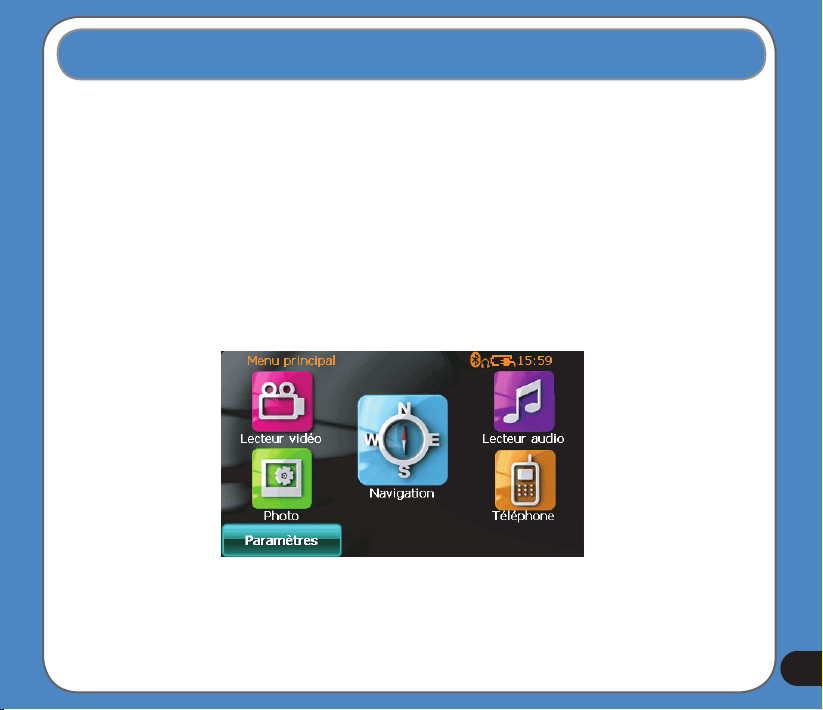
1.4 Menu principal
Le menu suivant apparaît après avoir allumé l’appareil. À partir du menu principal, vous
pouvez :
- Taper sur Navigation pour entrer dans le système de navigation.
- Taper sur Paramètres pour régler les paramètres de l’appareil.
- Taper sur Lecteur vidéo pour lire des vidéos.
- Taper sur Lecteur audio pour jouer de la musique.
- Taper sur Photo pour visualiser des photos.
- Taper sur Téléphone pour utiliser le téléphone grâce à la connexion Bluetooth.
Remarque : L’icône Bluetooth n’apparaît que lorsque la fonction Bluetooth est activée.
Remarque : Utilisez les boutons vers le haut et vers le bas du bouton à 5 directions pour
régler le volume, puis utilisez les boutons vers la gauche et vers la droite pour régler le rétroéclairage.
19
Page 20
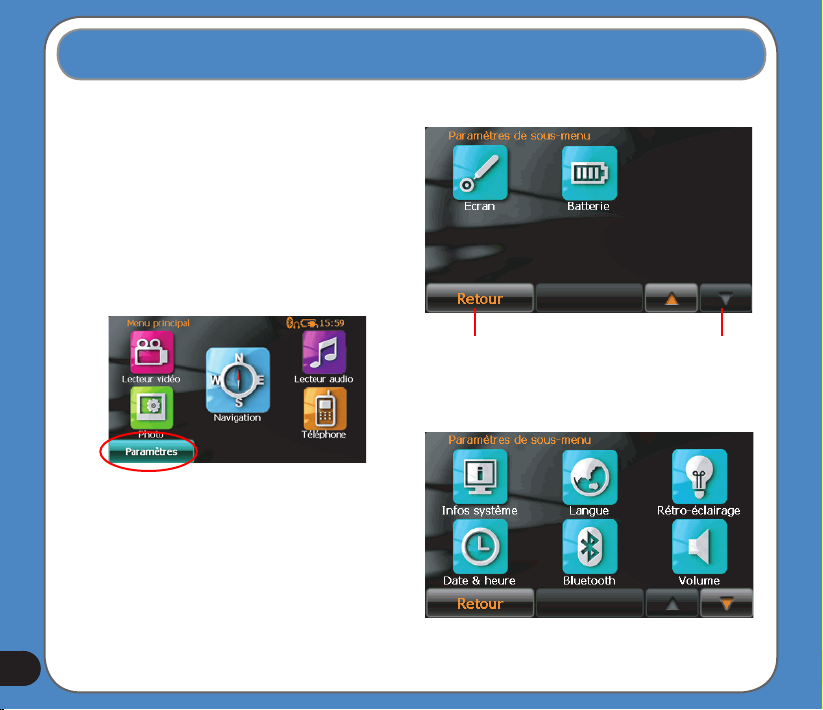
1.5 Réglage des paramètres de base
Vous pouvez lancer le menu des
paramètres de base en tapant sur
Paramètres dans le menu principal. Le
menu des paramètres vous permet de
sélectionner la langue, le rétro-éclairage, la
date et l’heure, les paramètres Bluetooth,
le volume, l’alignement de l’écran et vous
pouvez également voir les informations du
système.
20
tapez ici pour
retourner au
menu principal
tapez ici pour
passer à la
page suivante
Page 21
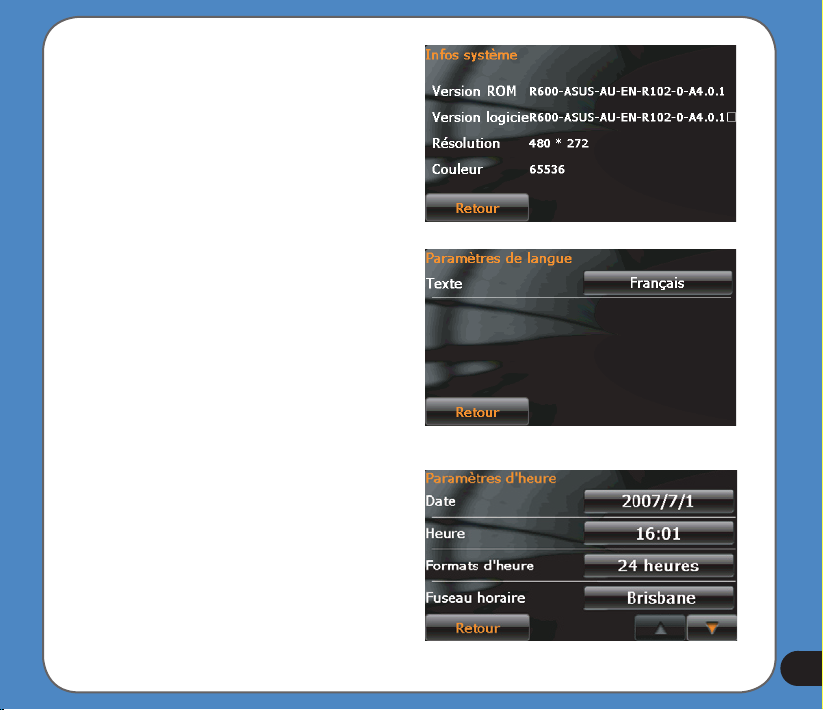
Informations système
L’écran des informations système afche la
version de la ROM, la version du logiciel, la
résolution de l’écran ainsi que le nombre de
couleurs.
Langue
Vous pouvez choisir la langue d’afchage.
Il suft de taper sur la partie suivant le mot
Texte pour sélectionner la langue.
Date et heure
Pour régler la date et l’heure, tapez sur
et heure
Tapez sur la partie à côté de
Format d’heure
dans le menu des paramètres.
Date, Heure
pour les régler.
Date
et
21
Page 22
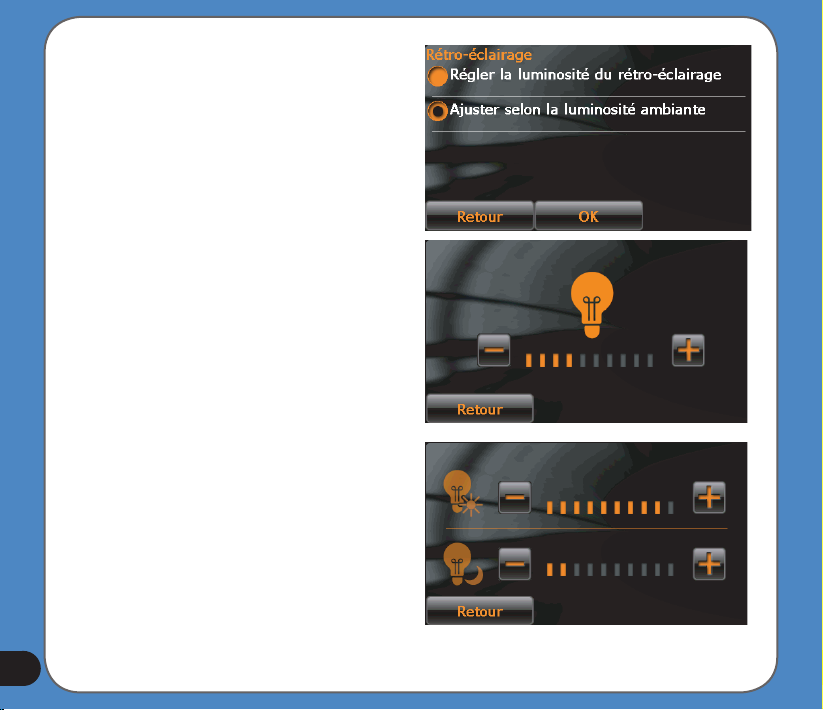
22
Luminosité de l’écran LCD
Remarque : L’appareil permet de choisir
parmi deux modes de réglage de la
luminosité de l’écran LCD; le premier mode
est Régler la luminosité du rétro-éclairage
et l’autre est Ajuster selon la luminosité
ambiante.
Pour ajuster la luminosité LCD en mode
Régler la luminosité du rétro-éclairage, il
suft de taper sur + ou -.
Pour ajuster la luminosité de l’écran LCD
en mode Ajuster selon la luminosité
ambiante :
- tapez sur + ou – à côté de l’icône du
soleil pour ajuster la luminosité dans un
environnement plus éclairé
- tapez sur + ou – à côté de l’icône de la
lune pour ajuster la luminosité dans un
environnement plus sombre
Page 23
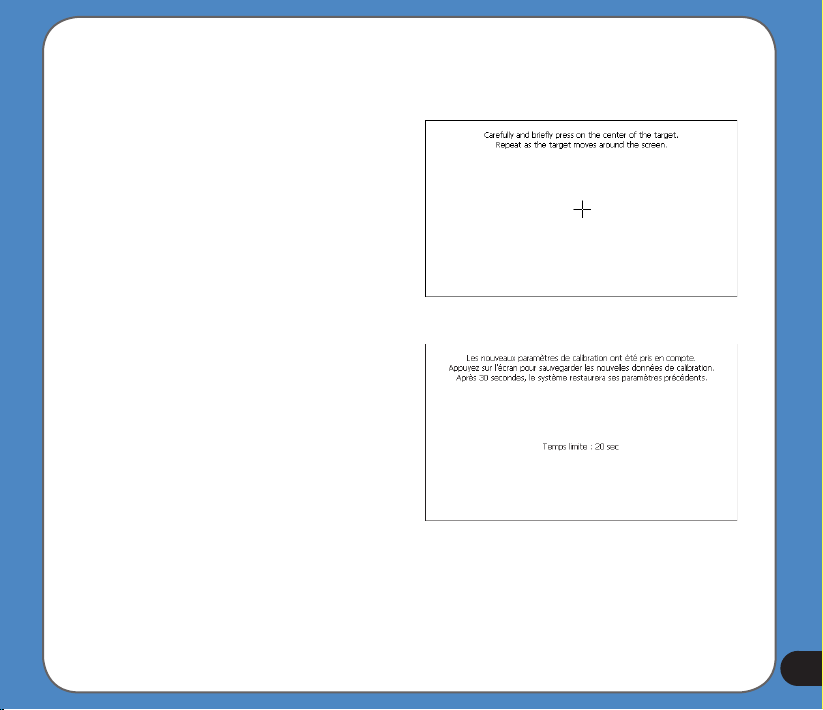
Calibration de l’écran
La calibration de l’écran permet d’améliorer
la précision de l’écran lors de l’utilisation du
stylet.
Pour calibrer l’écran :
1. Prenez le stylet et appuyez précisément
et brièvement au centre de la cible. Répétez
l’opération en suivant la cible sur l’écran.
2. Une fois le calibrage terminé, tapez
n’importe où sur l’écran pour activer les
paramètres; autrement, les nouveaux
paramètres seront annulés après 30
secondes.
3. Tapez à l’écran pour sortir.
23
Page 24
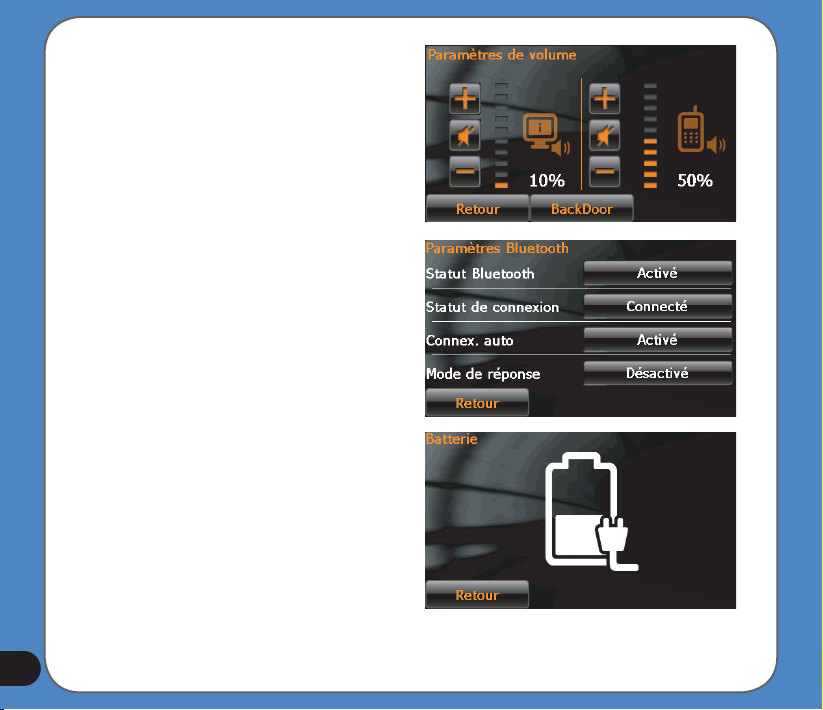
Volume
Tapez + ou sur – pour régler le volume
de l’appareil ainsi que pour le téléphone,
ou désactivez le son de l’appareil et du
téléphone.
Bluetooth
Activez la fonction Bluetooth pour connecter
un téléphone cellulaire.
Consultez la section Bluetooth en page 106
pour obtenir des informations détaillées.
Batterie
Vous permet de connaître l’état de charge de
la batterie.
Consultez la page 18 pour obtenir plus d’
informations sur la charge de la batterie.
24
Page 25
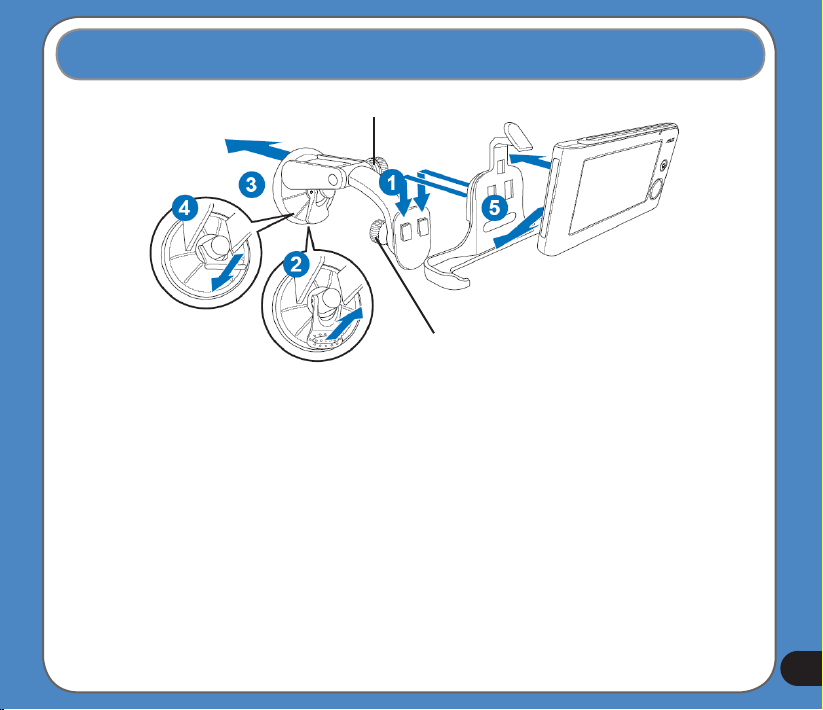
1.6 Installation du kit de voiture
Bouchon A
Bouchon B
Pour installer le kit de voiture :
1. Attachez le berceau au col de cygne (1).
2. Placez la ventouse sur le pare-brise de la voiture (3).
3. Appuyez sur le levier (4) pour xer la ventouse au pare-brise.
Remarque : Soulevez le levier (2) pour détacher la ventouse du pare-brise.
4. Réglez l’angle du col de cygne et xez-le en serrant le bouchon A.
5. Réglez l’angle du berceau et xez-le en serrant le bouchon B.
6. Installez avec soin l’appareil dans le berceau (5).
25
Page 26
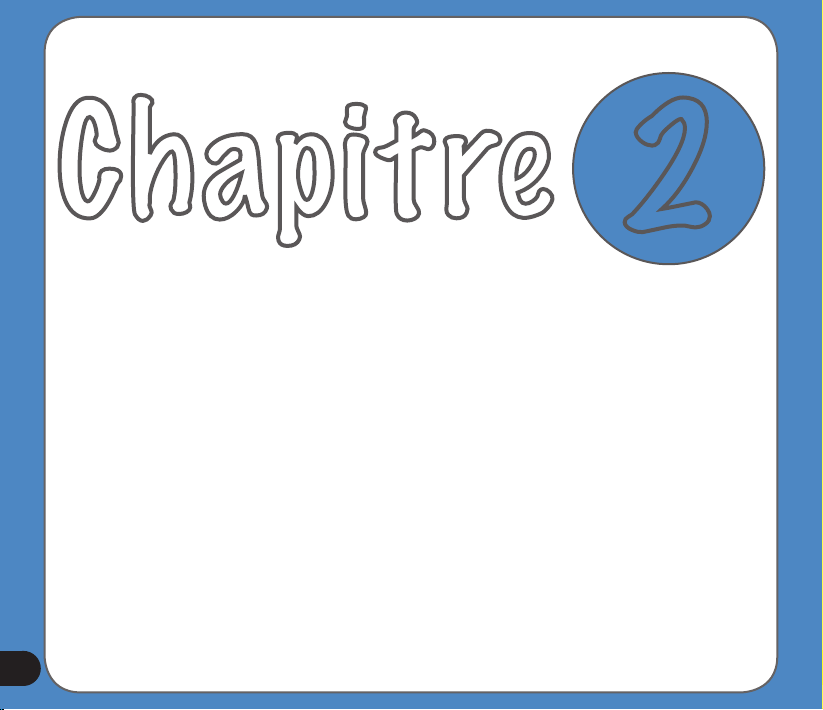
Chapitre
Système de navigation
Destinator
Remarque : les écrans, procédures et spécications indiqués dans ce chapitre peuvent être
légèrement différents de ceux de votre appareil; veuillez les utiliser à titre indicatif uniquement.
26
2
Page 27
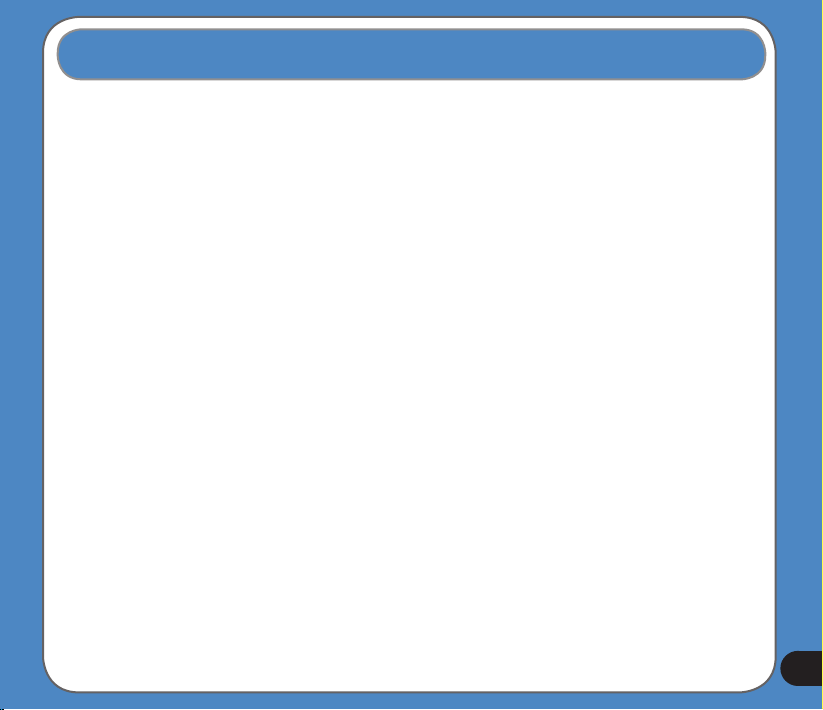
2.1 Introduction
Bienvenue dans le monde de la navigation mobile ! Avec Destinator, vous entrez dans une
nouvelle ère de la navigation mobile. Facile à utiliser, doté de cartes claires en mode 2D ou
3D ainsi que de nombreuses fonctions innovantes, Destinator constitue le guide indispensable
du voyageur – à pied, en voiture ou à vélo.
Fonctions de Destinator
Destinator offre les fonctions suivantes pour une navigation en toute simplicité :
• Itinéraire calculé en quelques secondes
• Cartes 2D/3D haute qualité avec afchage des noms de rue
TM
• Bouton QuickNav
• Saisie d’adresses par simple pression sur clavier pleine taille
• Stockage des emplacements en un clic
• Navigation transfrontalière sans changement de carte
• Recherche d’adresses aisée à partir de l’historique, des favoris, de POI
• Planication et optimisation de vos trajets avec étapes
• Navigation automobile avec itinéraire le plus rapide ou le plus court
• Mode de navigation piéton utilisable dans les parcs et les centres urbains
• Installation rapide, aucune activation
• Court didacticiel pour bien démarrer
• Afchage de jour et de nuit et informations étape par étape
• Informations sur le trac précises en temps réel
pour vous rendre à une adresse prédéterminée
27
Page 28
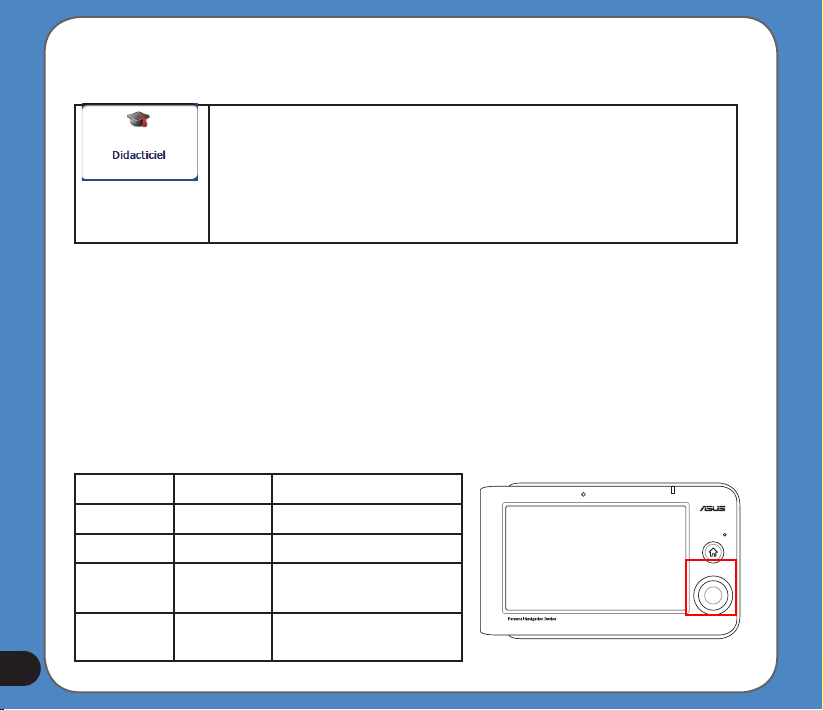
28
8
Visite guidée Destinator
Lorsque vous démarrez le logiciel de navigation Destinator pour la
première fois, un message vous invite à ouvrir le programme Visite
guidée Destinator. La visite guidée est un excellent moyen de se
familiariser avec les différentes fonctions de navigation disponibles. Vous
pouvez également démarrer la Visite guidée Destinator à tout moment,
en appuyant sur le bouton Didacticiel dans le menu Module complém.
Assistance technique
Pour toutes questions concernant le logiciel Destinator, veuillez contacter votre fournisseur
ou l’assistance technique :
Téléphone : +49 (0)1805-123012
Adresse électronique : mailto:support-eu@destinatortechnologies.com
Site Internet : www.destinatortechnologies.com
Utilisation du bouton à 5 directions
Le bouton à 5 directions permet d’effectuer diverses fonctions illustrées ci-dessous.
Navigation Carte
haut volume + aller vers le haut
bas volume - aller vers le bas
droite zoom
gauche zoom
avant
arrière
le zoom avant déplace
la carte vers la droite
le zoom arrière déplace
la carte vers la gauche
Page 29
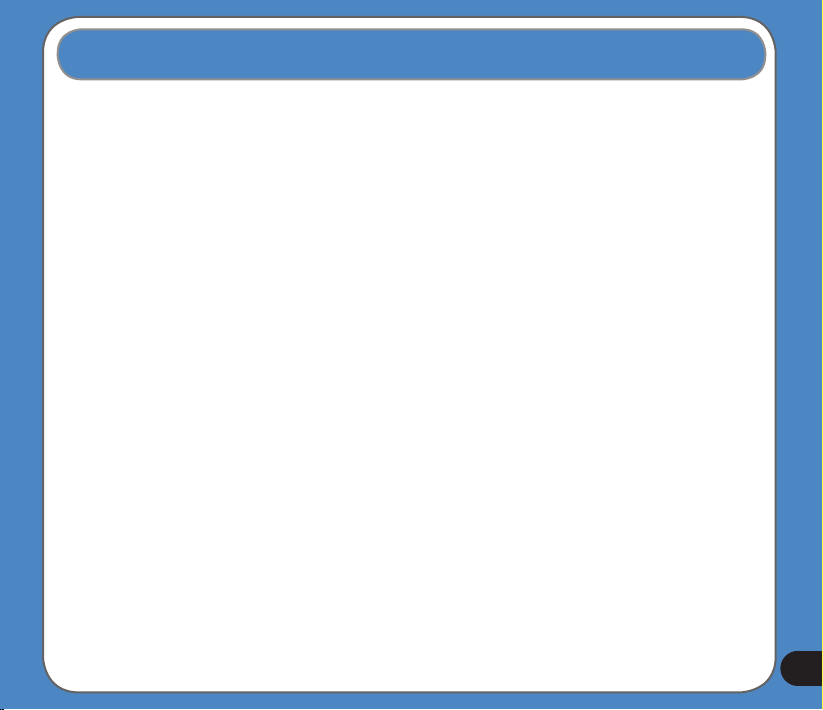
2.2 Prise en main du système de navigation Destinator
Contrat de licence d’utilisation
Lorsque vous démarrez Destinator pour la première fois, l’écran Contrat de licence
d’utilisation s’afche. Examinez les informations relatives à la licence et tapez sur le
bouton J’accepte. L’Accord de licence pour utilisateur nal apparaît à l’écran à chaque
changement de carte et l’utilisateur doit accepter la licence pour continuer.
Avertissement à l’intention du conducteur
Lorsque vous démarrez Destinator, le Message d’avertissement pour le conducteur
apparaît à l’écran.
Veuillez consacrer quelques instants à la vérication des informations fournies avant de taper
sur le bouton J’accepte. Cochez la case « Ne plus réafcher cet avertissement » pour sauter
ce message lors du démarrage de Destinator.
Menus
Menu Destinations – Présente les fonctions de navigation centrale, telles que Adresses,
Lieux récents, Mes favoris, POI (Points d’intérêt).
Menu Options - Présente les options d’afchage de carte en mode 2D/3D et Jour/Nuit, les
fonctions d’Infos circul., et les sous-menus suivants:
• Gestionnaire d’itinéraire - Afche les fonctions relatives aux informations d’itinéraire,
aux routes à éviter et au paramétrage d’un itinéraire QuickNav.
• Gestionnaire de cartes - Afche les fonctions relatives à la sélection de cartes et la
spécication de paramètres de carte.
• Extras - Afche les fonctions des modules complémentaires de Destinator
29
Page 30
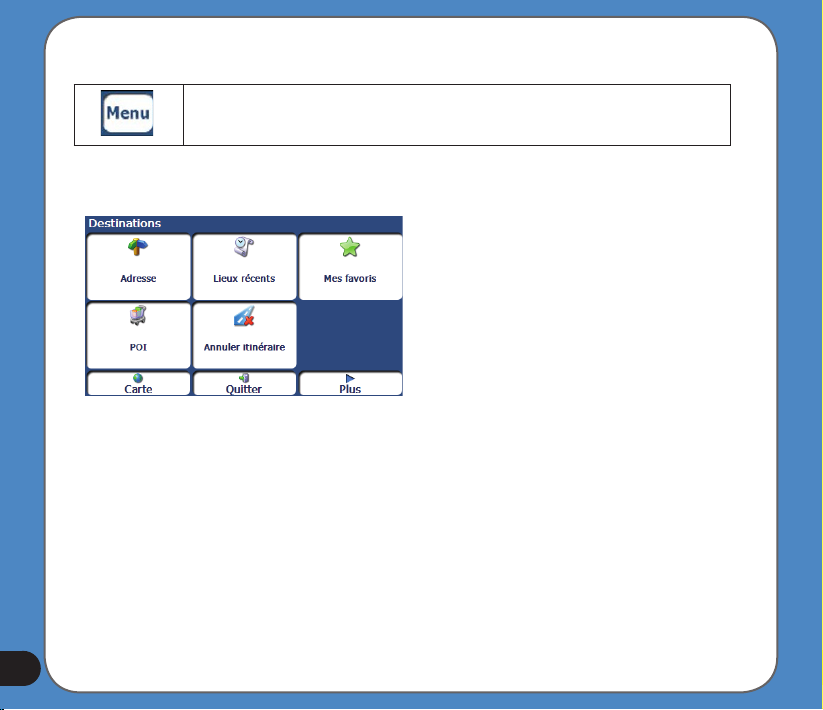
Réglages - Présente les options de réglage permettant de congurer le système de navigation.
Dans l’écran Carte principale, appuyez sur le bouton Menu pour afcher
le menu Destinations, comme indiqué ci-dessous.
Menu Destinations
Le bouton Adresse permet d’accéder à une adresse, comme l’explique la section “Saisie
d’une adresse”.
Le bouton Lieux récents permet d’accéder à une destination que vous avez déjà visitée,
comme l’explique la section “Emplacements récents”.
Le bouton POI permet d’accéder à des milliers de lieux intéressants. Pour plus d’informations,
reportez-vous à la section “POI (Points d’intérêt) ”.
Le bouton Mes favoris permet d’accéder à un emplacement favori, comme l’explique la
section “Mes favoris”.
30
Le bouton Annuler itinéraire met n à la navigation en cours.
Page 31

Menu Options
Le bouton bascule Mode de jour/de nuit permet de
sélectionner l’afchage de la carte pour une conduite de
jour ou de nuit. Pour l’afchage de carte de jour et de nuit,
reportez-vous à la section “Afchage de la carte” .
Le bouton bascule Mode 2D/3D permet d’afcher la carte
en 2 ou en 3 dimensions pour une conduite de jour ou de
nuit. Pour l’afchage de carte 2D et 3D, reportez-vous à la
section “Afchage de la carte”.
Les informations sur le trac provenant d’émissions radio FM sont reçues par le récepteur
GPS disposant de la fonction TMC et contrôlées par votre logiciel de navigation. Pour plus
d’informations, reportez-vous à la section “Informations sur le trac”.
Le bouton Gestionnaire d’itinéraire permet d’accéder à un menu présentant les boutons
suivants : Afcher itinéraire, Étape par étape, Récapituler l’itinéraire, Routes à éviter et
QuickNav. Pour plus d’informations, reportez-vous à la section “Gestionnaire d’itinéraire”.
Le bouton Gestionnaire de la carte permet d’accéder à un menu présentant les boutons de cartes
suivants : Sélectionner carte, Mode Piéton, Explorer la carte, Unités de mesure et Paramètres de la
carte. Pour plus d’informations, reportez-vous à la section “Gestionnaire de la carte”.
Le bouton Modules permet d’accéder à un menu présentant des fonctions Destinator
supplémentaires. Pour plus d’informations, reportez-vous à la section “Modules supplémentaires”.
31
Page 32

Menu Gestionnaire d’itinéraire
Le bouton Étape par étape permet d’afcher des instructions détaillées pour atteindre votre
destination. Pour plus d’informations, reportez-vous à la section “Liste Étape par étape”.
Le bouton Afcher itinéraire permet d’afcher votre itinéraire complet dans l’écran Carte. Ce
bouton est désactivé lorsqu’aucun itinéraire n’est créé.
Le bouton Récapituler l’itinéraire permet d’enregistrer votre itinéraire et de le lire
ultérieurement. Pour plus d’informations, reportez-vous à la section “Récapitulation
d’itinéraire”.
Le bouton Routes à éviter permet d’éviter un type de routes, telles que les routes à péage ou
des rues sélectionnées, comme l’explique la section “Routes à éviter”.
Le bouton QuickNav permet de dénir une adresse ou un lieu auxquels accéder d’une
simple pression sur le bouton QuickNav. Pour plus d’informations, reportez-vous à la section
“QuickNav ”.
32
Page 33

Menu Gestionnaire de la carte
Le bouton Sélectionner carte permet de choisir parmi différentes cartes sur votre carte
mémoire. Pour plus d’informations, reportez-vous à la section “Sélection de la carte”.
Le bouton Unités de mesure permet de dénir les unités du système de mesure. Pour
plus d’informations, reportez-vous à la section “Unités de mesure”.
Le bouton Paramètres de la carte permet de dénir l’orientation de la carte, la police
et les fonctions d’agrandissement. Pour plus d’informations, reportez-vous à la section
“Paramètres de la carte”.
Le bouton Mode Piéton/Mode Conduite permet de basculer entre le mode de déplacement
à pied ou en véhicule. En Mode Piéton, vous n’êtes pas limité par les contraintes
s’appliquant aux véhicules, telles que les rues à sens unique. Notez que votre itinéraire ne
peut pas dépasser dix kilomètres et que les commandes vocales ne sont pas disponibles.
Le bouton Explorer la carte permet de parcourir la carte sans être relié à votre
emplacement actuel. Dans ce mode, le système GPS n’est pas utilisé. Votre emplacement
actuel n’est pas détecté et Destinator n’enregistre pas la progression de votre déplacement.
33
Page 34

Modules complémentaires
Le bouton Étapes permet de dénir plusieurs étapes sur un itinéraire, comme l’explique la
section “Trajet avec étapes”.
Le bouton Didacticiel entraîne l’ouverture du programme Visite guidée Destinator. La visite
guidée est un excellent moyen de se familiariser avec les différentes fonctions de navigation
disponibles.
Menu Réglages
Le bouton Réglage, en bas du menu Options, permet de congurer vos paramètres.
34
Page 35

Le bouton Commandes permet de dénir les types de commandes vocales ou visuelles à
utiliser. Pour plus d’informations, reportez-vous à la section “Commandes”.
Le bouton Langue permet de sélectionner dans quelle langue annoncer les commandes de
trajet, noms de rue et instructions de conduite. Pour plus d’informations, reportez-vous à la
section “Paramètres de langue”.
Le bouton Signal GPS permet de congurer les paramètres GPS. Pour plus d’informations,
reportez-vous à la section “Paramètres GPS”.
Le bouton Aide entraîne l’ouverture du chier d’aide Destinator.
Le bouton Démarrer la démo permet à Destinator d’afcher un itinéraire de simulation.
Plusieurs des fonctions de navigation de Destinator sont désactivées en mode Démo. Le
bouton Arrêter la démo permet d’interrompre celle-ci.
Le bouton Restaurer paramètres d’origine permet de réinitialiser les paramètres de
l’appareil aux réglages présents lors de l’installation.
Le bouton À propos afche une boîte d’informations sur la version et les droits d’auteur.
Boutons de commande
Les boutons suivants vous permettent de naviguer entre les menus et entre le menu et la
carte ou l’écran principal de l’appareil.
Le bouton Carte vous permet de retourner à l’écran de la Carte principale.
Le bouton Quitter vous permet de fermer le système de navigation
Destinator.
Le bouton Plus vous permet de naviguer entre les menus Destination et
Options.
Le bouton Réglage du menu Options vous permet de congurer vos
propres paramètres.
35
Page 36

Carte principale
Vous pouvez utiliser les icônes afchées à l’écran pour planier et visualiser votre itinéraire.
Barre de direction
Emplacement
actuel
Numéroter
36
Zoom arrière
Compas
QuickNav
Volume
Information générée
par le GPS
Remarque: L’icône du téléphone n’apparaît que lorsque la connexion Bluetooth détecte un
téléphone cellulaire.
Emplacement actuel en Mode Véhicule.
Emplacement actuel en Mode Piéton.
Dernier emplacement connu lorsque le signal GPS n’est pas able.
Zoom avant
État du GPS
Indicateur
d’alimentation
Bouton Menu
Page 37

Itinéraire généré.
Direction de déplacement.
Un récepteur GPS rouge signie qu’aucun signal GPS able n’a encore été
détecté.
Le récepteur GPS vert signie qu’un signal GPS valide est repéré et que vous
êtes prêt à partir.
Ces icônes afchent votre source d’alimentation, prise ou batterie. La batterie
apparaît en vert, jaune ou rouge selon son niveau de chargement.
La barre GPS est un bouton bascule afchant la distance restant à parcourir et la durée du
trajet restant, l’heure d’arrivée estimée, le nom et le numéro de rue, la vitesse et l’altitude.
Lorsque vous avez calculé un itinéraire, la barre de Directions afche le prochain
changement de direction. Cliquez sur cette barre pour afcher la liste complète de tous les
changements de direction.
Vous pouvez dénir l’endroit QuickNav en sélectionnant soit la catégorie Vers
adresse prédénie ou Vers POI le plus proche dans l’écran des paramètres
QuickNav. Une fois l’emplacement sélectionné, vous pouvez naviguer vers
l’adresse en tapant sur le bouton QuickNav afché sur la carte principale.
Appuyez sur cette icône pour appeler ou recevoir des appels.
Vous pouvez appuyer sur le bouton Menu de la Carte principale pour afcher
le menu Destinations tel qu’illustré ci-dessous.
37
Page 38

Composeur
Destinator permet d’appeler ou de recevoir des appels. Pour utiliser le composeur, vous
devez connecter votre appareil de navigation à votre téléphone portable Bluetooth, à l’aide
des paramètres de conguration Bluetooth afchés dans le menu Téléphone, situé dans le
menu principal de l’interface de l’appareil.
L’icône Composeur afchée sur l’écran Carte principale de Destinator indique l’état de
connexion Bluetooth.
Bluetooth est activé, mais l’appareil de navigation n’est pas connecté à un
téléphone portable Bluetooth.
38
L’appareil de navigation est connecté à un téléphone portable Bluetooth. Lorsque vous
appuyez sur l’icône, le clavier de numérotation apparaît.
Composez le numéro puis tapez sur l’icône du téléphone vert pour passer l’appel.
Durant un appel, l’icône Composeur passe en orange. Pour raccrocher, tapez sur le
bouton du téléphone rouge qui apparaît sous le numéro de téléphone.
Destinator vous avertit des appels entrants. Appuyez sur le bouton Accepter sur
l’écran N° de téléphone pour décrocher.
Page 39

GPS introuvable
Lorsque vous utilisez Destinator pour la première fois, vous entendrez le message « Signal
trop faible ». Cela signie que votre appareil de navigation n’a pas encore détecté de signal
GPS able. Vériez que votre appareil est connecté à l’allume-cigares et qu’il dispose d’une
vue dégagée sur le ciel.
Le message « GPS introuvable » signie qu’il n’y a pas d’antenne GPS ou que l’antenne n’est
pas installée correctement.
Vériez que:
• L’antenne GPS est sortie ou levée.
• L’antenne GPS dispose d’une vue dégagée sur le ciel an que la réception GPS ne
soit pas interrompue. Destinator ne peut pas calculer l’itinéraire en cas d’absence de
réception GPS (dans un tunnel, par exemple).
• L’appareil de navigation est chargé ou branché à l’allume-cigare.
Afchage de la carte
Dans le menu Options, vous pouvez sélectionner un afchage de jour et de nuit, en deux ou
trois dimensions.
Afchage de jour en 2D Afchage de nuit en 2D
39
Page 40

40
Afchage de jour en 3D Afchage de nuit en 3D
Navigation vers un point de la carte
Vous pouvez naviguer vers n’importe quel point en appuyant directement sur son
emplacement dans l’écran Carte en afchage 2D et 3D. Cette fonction est particulièrement
utile lorsque vous souhaitez naviguer vers un point spécique de la carte mais que vous ne
connaissez pas l’adresse. Lorsque vous appuyez sur la carte, le menu contextuel apparaît.
Aller là – ce bouton permet de calculer un
itinéraire à partir d’un point de la carte.
Aj. aux favoris – ce bouton permet
d’enregistrer un point sur la carte comme
une de vos destinations préférées. Cette
fonction est utile si vous apercevez un
emplacement auquel vous souhaitez
retourner par la suite.
Déf. origine –ce bouton permet de dénir
le point sélectionné comme point de départ
et non comme destination. Cette fonction
est utile si vous souhaitez calculer un
itinéraire à partir d’un point autre que votre
emplacement actuel.
Page 41

Boutons d’écran
Les boutons d’écran suivants apparaissent sur la plupart des écrans de navigation Destinator.
Plus
Lorsque vous appuyez sur le bouton Suivant pour une adresse, un groupe ou
un lieu sélectionné, Destinator ouvre automatiquement l’écran de la séquence
suivante.
Retour
Lorsque vous appuyez sur le bouton Retour, Destinator vous ramène à l’écran
précédent.
Go
Lorsque vous appuyez sur le bouton GO, Destinator calcule l’itinéraire vers la
destination sélectionnée.
Actions
Le bouton Actions fournit une liste des options de commande disponibles pour
l’adresse ou le lieu sélectionnés.
Enreg.
Les boutons Enreg. et OK conrment vos préférences de valeurs et vous
ramènent au menu ou à la carte.
Navigation entre les écrans
Toutes les fonctions de navigation du système, telles qu’Adresse, POI ou Mes favoris
consistent en une séquence d’écrans. Vous pouvez passer en revue les différentes séquences
d’écrans d’une des manières suivantes :
• en sélectionnant un élément de la liste et en appuyant dessus.
• en sélectionnant un élément de la liste et en appuyant sur le bouton Suivant.
La séquence se termine par l’écran Afcher sur la carte, qui présente la destination ainsi
que le bouton GO pour vous permettre de calculer un itinéraire.
Remarque : vous devez d’abord sélectionner un élément pour que les boutons Actions,
Suivant et Retour soient activés.
41
Page 42

42
2.3 Recherche d’un emplacement
Saisie d’une adresse
Lorsque vous cliquez sur le bouton Adresse, l’écran Adresse apparaît comme indiqué
ci-dessous.
Afchage de l’écran Adresse
Remarque: En ce qui concerne les cartes des États-Unis, un écran d’adresse supplémentaire
s’afche pour les États.
Vous pouvez utiliser le clavier pour saisir les caractères de l’adresse. Les caractères
apparaissent dans le champ Adresse. Destinator recherche automatiquement les
caractères saisis sur la liste Adresse. Une fois la ville sélectionnée, Destinator afche le
champ d’adresse suivant, tel que la rue et le numéro de rue.
Vous pouvez également appuyer sur le bouton Suivant pour faire déler les écrans d’adresses.
Page 43

Les touches de commande suivantes sont disponibles pour permettre d’afner votre recherche :
Si la fonction de recherche automatique ne trouve pas le nom spécié, utilisez
le bouton Rechercher pour effectuer une recherche secondaire. Cette fonction
est particulièrement utile lorsque le nom de l’adresse est composé de deux ou
plusieurs mots.
Les boutons de délement permettent de vous déplacer vers le bas ou vers le
haut de la liste des éléments d’adresse, tels que les noms de ville ou de rue.
Le bouton bascule Cacher/Afcher le clavier permet de développer ou de réduire
la liste d’adresses en cachant ou en afchant le clavier. Remarque: Lorsque le
nombre d’adresses trouvées dans le champ de recherche tient dans l’écran, le
clavier est automatiquement caché pour ne laisser que la liste d’adresses. Si le
champ de recherche n’afche pas l’adresse désirée, afchez le clavier pour entrer
des champs de recherche additionnels.
La touche Sélect. permet d’afcher les caractères en minuscules, des chiffres
ou des caractères spéciaux. Ce bouton permet également d’afcher d’autres
caractères alphabétiques (par exemple, les caractères grecs). Le système
d’exploitation installé sur votre appareil doit prendre en charge ces caractères.
La touche Effacer permet de supprimer le dernier caractère d’un champ d’adresse.
Vous pouvez modier votre méthode de recherche d’adresses en appuyant sur le bouton
Mode pour choisir un format parmi une variété de format d’adresses, comme l’explique la
section “Modes Adresse ”.
Remarque : s’il ne trouve pas les caractères saisis au début d’un nom sur la liste d’adresses,
le système de recherche intelligent porte automatiquement sa recherche sur tous les
caractères de la liste, par exemple en n ou en milieu de mot. Destinator permet de
rechercher des villes ou des noms de rue sans entrer de caractères spéciaux, tels que les
accents ou les trémas, utilisés dans de nombreuses langues européennes.
43
Page 44

Modes Adresse
Vous pouvez spécier les informations nécessaires pour localiser une adresse en tapant sur
le bouton Mode. Destinator fournit une variété d’options de saisie d’adresse.
État-Ville Pour les cartes des États-Unis seulement. Cette séquence présente les
écrans d’adresse suivants : État, Ville, Rue, Numéro de rue
Ville-Rue Cette séquence présente les écrans d’adresse suivants : Ville, Rue,
Numéro de rue
Pour chaque ville, vous avez également la possibilité de sélectionner le
Centre-ville.
Si vous ne connaissez pas le numéro de rue, vous pouvez sélectionner
le Point milieu rue.
Ville-Rue est le format par défaut.
Rue-Ville Cette séquence présente les écrans d’adresse suivants : Rue, Ville,
Numéro de rue. Ce mode vous donne la possibilité de saisir un nom
de rue sans avoir tout d’abord à saisir une ville. Cette fonction est utile
si vous recherchez une adresse dans une zone urbaine composée de
nombreuses villes.
Croisement Cette séquence présente les écrans d’adresse suivants : Code postal,
Rue, Numéro de rue
Vous pouvez localiser une intersection en entrant les noms des rues de
l’intersection.
Code postal Cette séquence présente les écrans d’adresse suivants : Code postal,
Rue, Numéro de rue
Vous pouvez localiser une rue en entrant le code postal sans entrer le
nom de la ville. Cette fonction est utile si vous ne connaissez pas la ville
ou si la ville possède plusieurs codes postaux.
44
Page 45

Dans d’autres
cartes
Vous pouvez sélectionner une autre carte d’un pays dans lequel vous
pouvez vous rendre en véhicule.
Cette fonction est seulement disponible si vous avez installé les cartes
suivantes:
• Carte du pays dans lequel vous vous trouvez actuellement.
• Carte du pays dans lequel vous souhaitez vous rendre.
• Carte des routes principales du continent qui relient une carte à l’autre
(par exemple, les routes principales d’Europe)
Par exemple, si vous êtes à Paris et que vous souhaitez vous rendre à
Munich, sélectionnez la carte de l’Allemagne et dénissez le centre-ville
de Munich comme destination. Destinator afche automatiquement une
carte de la France lorsque vous conduisez sur les routes secondaires
de ce pays, une carte des villes principales d’Europe lorsque vous
conduisez sur une autoroute en Europe et une carte de l’Allemagne
lorsque vous conduisez sur les routes secondaires de ce pays.
Actions Adresse
Une fois votre adresse spéciée, appuyez sur le bouton Actions pour sélectionner l’une des
commandes d’adresse suivantes:
Déf. comme origine: Permet de dénir l’emplacement sélectionné comme point de départ de
l’itinéraire. Utilisez cette commande lorsque vous calculez un itinéraire à partir d’un point autre
que votre emplacement actuel.
Afcher sur la carte: Permet d’afcher l’adresse sélectionnée sur la carte.
Coordonnées de l’adresse: Le bouton Informations afche la longitude et la latitude de
l’adresse sélectionnée.
45
Page 46

Ajouter à Mes favoris: Permet d’ajouter une adresse à votre liste d’emplacements favoris,
comme indiqué dans l’illustration ci-dessous.
Ajout d’une adresse à Mes favoris
Atteindre votre destination
Une fois l’adresse spéciée, appuyez sur le bouton Suivant. Destinator afche la destination
sur l’écran Afcher la carte avant de calculer un itinéraire. Vériez que l’adresse de la
destination afchée en haut de l’écran est exacte. Appuyez sur le bouton Retour et changez
votre entrée d’adresse si vous souhaitez modier votre destination.
46
Calcul de la destination
Page 47

Rapide Cette option sélectionne l’itinéraire qui prend le moins de temps. Rapide
constitue la valeur par défaut.
Court Cette option sélectionne l’itinéraire dont la distance est la plus courte.
N’oubliez pas que l’itinéraire le plus court n’est pas toujours le plus rapide,
étant donné que les limites de vitesse autorisée varient d’une route à l’autre.
Go Lorsque vous êtes prêts, appuyez sur le bouton Go pour créer un itinéraire
vers votre destination.
Lorsque vous avez indiqué l’adresse, vous pouvez demander à Destinator de calculer
l’itinéraire en sélectionnant le bouton Rapide ou Court
Remarque: la génération d’itinéraire ne prend pas en compte les détours, les étapes ou les
ralentissements sur la route.
Lieux récents
L’écran Sélect. lieux récents permet de sélectionner une destination
existante dans une liste de destinations vers lesquelles vous avez déjà
voyagées. Destinator stocke automatiquement 64 destinations en
mémoire. Chaque fois qu’un nouvel itinéraire est ajouté en haut de la
liste, les destinations les plus anciennes en bas de liste sont effacées.
Pour accéder à une destination récente, appuyez sur le bouton Lieux
Récents. Dans l’écran Lieux récents, sélectionnez un emplacement
et appuyez sur le bouton Voir ou Suivant Une carte s’afche, indiquant
l’emplacement spécié. Appuyez sur le bouton GO pour calculer
l’itinéraire.
47
Page 48

Accès à un emplacement récent
Dans cet écran, vous pouvez appuyer sur le bouton Actions pour sélectionner une des
options de commande suivantes.
48
Déf. comme
origine
Permet de dénir l’emplacement sélectionné comme point de départ de
l’itinéraire. Utilisez cette commande lorsque vous calculez un itinéraire à
partir d’un point autre que votre emplacement actuel.
Supprimer
Vous permet d’effacer un emplacement récent.
élément
Effacer liste Vous permet d’effacer tous les emplacements de l’écran Sélect. Lieux
récents.
Informations Ce bouton afche des informations supplémentaires sur l’adresse, telles
que des détails concernant l’adresse, le numéro de téléphone et des
commentaires à propos de l’emplacement favori que vous avez entré.
Ajouter à
Vous permet d’ajouter une adresse à votre liste d’emplacements favoris.
Mes Favoris
Page 49

Mes favoris
Un favori est une destination que vous avez stockée an de pouvoir la
réutiliser facilement.
Pour accéder à une destination préférée, ouvrez le menu Destinations et
appuyez sur le bouton Mes favoris. L’écran Mes favoris afche vos groupes
préférés. Lorsque vous appuyez sur un groupe sélectionné, Destinator
afche automatiquement les emplacements stockés de ce groupe. Appuyez
sur l’emplacement sélectionné pour afcher votre destination sur une carte.
Appuyez sur le bouton GO pour calculer l’itinéraire.
Remarque: le dossier Mes favoris est le
dossier qui contient par défaut tous les
favoris qui ne sont pas associés à un
groupe.
L’écran de la carte d’afchage permet
également de dénir votre type d’itinéraire,
Rapide ou Court. Pour plus d’informations,
reportez-vous à la section “Atteindre votre
destination ”, voir à la page 39.
49
Page 50

Groupes de favoris
Vous pouvez appuyer sur le bouton Actions dans l’écran Mes favoris pour ajouter, modier
ou supprimer des groupes, comme indiqué ci-dessous.
Ajouter groupe Lorsque vous appuyez sur ce bouton, l’écran Groupe de favoris
s’afche. Entrez le nom du groupe et sélectionnez une icône pour
identier le nom du groupe, comme indiqué ci-dessous.
Cette icône identie toutes les destinations de ce groupe, comme
indiqué sur la carte.
Modier groupe Lorsque vous appuyez sur ce bouton, l’écran Groupe de favoris
s’afche, présentant le nom et l’image correspondant au groupe mis
en surbrillance. Vous pouvez modier le nom et l’icône du groupe.
Supprimer groupe Lorsque vous appuyez sur ce bouton, le groupe sélectionné et
les entrées qui lui sont associées sont supprimés. Le groupe Mes
favoris ne peut pas être supprimé.
Créez des groupes de favoris
50
Page 51

Alertes de favoris
Les alertes vous avertissent lorsque vous vous trouvez à une certaine distance d’un
emplacement favori.
Appuyez sur le bouton Alertes pour dénir les distances de la première et la deuxième alerte.
Lorsque vous vous trouvez à une distance plus proche de l’emplacement que la distance
dénie, l’alerte retentit, comme indiqué ci-dessous.
Réglage de vos alertes de favoris Alertes de favoris désactivées
Remarques:
• Les alertes de favoris affectent tous les groupes de favoris.
• La deuxième alerte doit retentir à une distance plus rapprochée de l’emplacement
que la première alerte.
• Vous pouvez dénir des alertes pour un groupe mais pas pour des emplacements
spéciques. Vous pouvez cependant créer un groupe qui ne contient qu’un seul
emplacement.
• Il est possible de désactiver les alertes de tous les groupes en réglant la première
alerte sur Off.
Vous pouvez désactiver les alertes pour un groupe particulier en décochant la case suivant
le groupe sélectionné. Réactivez l’alerte en cochant la case suivant le groupe.
51
Page 52

Ajout d’emplacements de favoris
Appuyez sur MES FAVORIS ou sur un groupe sélectionné que vous avez créé pour afcher ses
emplacements. Vous pouvez enregistrer un emplacement dans vos groupes de favoris à partir
des écrans Adresse, Lieux récents ou POI.
Actions Mes Favoris
Dans cet écran, vous pouvez appuyer sur le bouton Actions pour sélectionner une des
commandes suivantes.
Déf. comme origine Permet de dénir l’emplacement sélectionné comme point de
départ de l’itinéraire. Utilisez cette commande lorsque vous calculez
un itinéraire à partir d’un point autre que votre emplacement actuel.
Carte d’afchage Permet d’afcher l’adresse sélectionnée sur la carte.
Modier lieu favori Permet de modier le nom, le commentaire ou l’emplacement du
groupe pour l’emplacement sélectionné.
Supprimer lieu favori Appuyez sur ce bouton pour supprimer l’emplacement sélectionné.
Informations Ce bouton afche des informations supplémentaires sur l’adresse,
telles que des détails concernant l’adresse, le numéro de téléphone
et des commentaires à propos de l’emplacement favori que vous
avez entré.
52
Page 53

POI (Points d’intérêt)
La liste de POI répertorie des centaines de lieux intéressants ou utiles
classés par catégories faciles d’accès. Vous pouvez par exemple utiliser
Destinator pour vous guider vers une galerie marchande, un hôtel, un
restaurant ou une station-service.
Dans le menu Destinations, appuyez sur le bouton POI. L’écran POI apparaît. Vous pouvez
rechercher une catégorie en appuyant sur le bouton Cacher/Afcher le clavier et en
saisissant du texte dans le champ Catég. POI. Le système de recherche intelligent afche
automatiquement les catégories POI qui correspondent aux caractères saisis.
Si vous n’avez pas trouvé la catégorie lors de la recherche initiale, vous pouvez également
utiliser le bouton Rechercher pour effectuer une recherche secondaire. Cette fonction est
particulièrement utile si le nom de la catégorie est composé de deux ou plusieurs mots. Vous
pouvez toujours parcourir la liste de catégories POI à l’aide des boutons Parcourir.
Lorsque vous sélectionnez une catégorie, Destinator afche automatiquement les entrées de
catégorie, ainsi que la distance entre chaque entrée et votre emplacement actuel. Choisissez
une entrée et appuyez ou cliquez sur le bouton Suivant pour afcher la destination sélectionnée
sur la carte, puis appuyez sur le bouton GO pour calculer votre itinéraire. Dans l’écran Afcher
sur la carte, vous pouvez dénir un type d’itinéraire, Rapide ou Court. Pour plus d’informations
sur le calcul d’itinéraires, reportez-vous à la section “Atteindre votre destination ”(à la page
18) .
53
Page 54

54
Sous-catégories de POI
Remarque : dans l’écran Actionxs des éléments saisis, cliquez sur le bouton Tri
alphabétique pour afcher les entrées de catégorie par ordre alphabétique.
Sous-catégories
Sous-catégories de POI
De nombreuses catégories possèdent des sous-catégories, proposant ainsi une liste de choix
encore plus étendue. Par exemple, “Station-service” peut présenter de nombreuses sous-
catégories, chacune d’entre elles représentant une chaîne spécique. La même chose peut
s’appliquer aux hôtels. Les restaurants peuvent présenter des sous-catégories proposant
différents types de cuisine, américaine, italienne et française, comme indiqué ci-dessous.
Page 55

Recherche à proximité d’un emplacement
Appuyez sur le bouton Près pour dénir la zone dans laquelle vous souhaitez rechercher un
lieu spécique, tel qu’une station-service, un hôtel ou un restaurant.
Les options disponibles sont répertoriées ci-dessous.
Emplacement
actuel
Destination
Autre adresse
Rayon de la
recherche
Permet d’effectuer votre recherche à proximité de votre emplacement
actuel. Ceci constitue la valeur par défaut.
Permet d’effectuer votre recherche à proximité de la destination que vous
avez spéciée. Par exemple, vous connaissez votre destination principale
mais ne savez pas grand chose sur les lieux intéressants de la zone de
votre destination. Vous pouvez utiliser Destinator pour localiser les sites
touristiques situés à proximité de votre destination. Notez que ce bouton
est activé uniquement si vous avez saisi une destination.
Permet d’effectuer votre recherche à proximité d’une autre adresse. Par
exemple, vous avez déni une destination, mais décidez en chemin de
vous arrêter à un autre emplacement. Vous pouvez utiliser cette fonction
pour rechercher des restaurants, un hébergement, des sites historiques ou
d’autres emplacements situés à proximité de l’emplacement sélectionné.
Entrez le rayon dans lequel vous souhaitez rechercher un lieu
spécié. Par exemple, si vous entrez 5 km, Destinator effectue la
recherche dans un rayon de cinq kilomètres uniquement.
Un rayon de recherche plus large peut entraîner l’afchage d’un
trop grand nombre d’emplacements et vous risquez de trouver plus
difcilement le lieu recherché. Il est préférable de commencer avec
un rayon de recherche plus restreint, puis d’augmenter la taille du
rayon si nécessaire.
Remarque : si vous ne spéciez aucun rayon de recherche,
Destinator effectue sa recherche sur toute la carte et afche les
emplacements selon la distance qui vous en sépare.
55
Page 56

Afcher ou masquer les symboles sur la carte
Vous pouvez cocher ou décocher la case située en regard de l’entrée POI pour afcher ou
masquer le symbole POI sur la carte.
Actions POI
Une fois un emplacement POI sélectionné, appuyez sur le bouton Actions pour afcher les
commandes répertoriées ci-dessous.
Déf. comme
origine
Afcher sur la
carte
Ajouter à Mes
favoris
Tri
alphabétique
ou Tri par
distance
Informations Ce bouton afche l’adresse de l’emplacement.
56
Permet de dénir l’emplacement sélectionné comme point de départ de
l’itinéraire. Utilisez cette commande lorsque vous calculez un itinéraire à
partir d’un point autre que votre emplacement actuel.
Permet d’afcher l’adresse sélectionnée sur la carte.
Permet d’ajouter une adresse à votre liste d’emplacements favoris,
comme indiqué dans l’illustration ci-dessous. Pour plus d’informations,
reportez-vous à la section “Mes favoris” à la page 42.
Permet de classer les catégories sélectionnées par ordre alphabétique ou
en fonction de la distance les séparant de votre emplacement actuel.
Remarque: par défaut, Destinator afche les entrées par distance.
Page 57

Informations sur le trac (en option)
Qu’est-ce que le Trafc Message Channel ?
Le Trafc Message Channel (TMC) est une application spécique du système de données
radio FM (RDS), utilisée dans le cadre de la transmission d’informations en temps réel
relatives au trac et à la météo. Les messages de données sont reçus silencieusement,
décodés et transmis à un système de navigation TMC en mesure de proposer un guidage
routier dynamique de manière à alerter le conducteur en cas de problème au niveau de
l’itinéraire prévu et à calculer un autre itinéraire permettant d’éviter l’incident.
Couverture du service
Les services TMC couvrent quasiment toute l’Europe de l’Ouest. Chaque service
est transmis par un émetteur national, régional ou local. Le service TMC fournit des
informations relatives au trac sur les routes surveillées uniquement (autoroutes et routes
principales). La réception des transmissions radio TMC peut varier d’un lieu à un autre,
selon les conditions météorologiques, l’électricité statique, les lignes électriques et autres
conditions naturelles ou humaines.
Avertissement
Destinator Technologies ne peut être tenu responsable des détériorations occasionnées
par un accident survenu suite à des transmissions radio TMC non ables effectuées par
des émetteurs nationaux, régionaux ou locaux en raison de limitations du service TMC
ou de conditions naturelles et humaines qui empêchent le transfert vers le système de
navigation TMC des informations en temps réel relatives au trac et à la météo. Destinator
Technologies ne peut être tenu responsable de la qualité ou de la précision des
événements émis et de la méthode d’afchage des événements.
Installation de l’antenne TMC
Installation de l’antenne TMC :
57
Page 58

58
1. Placez les antennes câblées horizontalement dans la voiture. Utilisez pour ce faire
les autocollants en caoutchouc fournis. Nous vous recommandons de xer l’antenne
sur le pare-brise. Veuillez noter que certains modèles de voitures (les voitures
françaises notamment) utilisent un verre de pare-brise bleuté. Dans ce cas, nous
vous recommandons de placer l’antenne radio sur les autres vitres de la voiture.
2. Le système
la plus proche et recommande un autre itinéraire lorsque des événements
(embouteillage ou accident, par exemple) sont détectés au niveau du trac. Pour
plus d’informations, veuillez vous reporter au manuel de l’utilisateur.
3. D’autres événements relatifs au trac, tels que des informations générales, les
travaux sur la route et la météo, sont également surveillés de manière à permettre
à l’utilisateur de les éviter manuellement.
TMC localise automatiquement la fréquence de la station radio
Service Destinator relatif au trac
Destinator propose le service relatif au trac suivant :
1. Le
Destinator Trafc Engine détecte les événements relatifs à votre itinéraire
uniquement.
2.
Destinator calcule automatiquement le meilleur itinéraire alternatif.
3.
Destinator réévalue les conditions du trac et l’itinéraire toutes les cinq secondes.
4. Veuillez vous reporter au manuel d’utilisation pour connaître la liste des récepteurs
pris en charge.
5. Avec
• en Allemagne,
• en France, la couverture nationale des services Michelin en matière de trac.
• au Royaume-Uni, le service
Destinator TrafcSam, il vous suft d’une licence pour accéder aux meilleurs
services européens en matière de trac. Vous pouvez bénécier des services
professionnels suivants :
TMC Pro mis à disposition par T-Systems Trafc.
Destinator en matière de trac mis à disposition par
TrafcMaster.
Page 59

6. Aucune inscription ou activation supplémentaire n’est requise. Il vous suft d’utiliser
votre appareil de la manière habituelle.
Alerte d’infos trac
Les messages de trac (TMC) sont des transmissions radio FM régionales et nationales
utilisées pour fournir aux conducteurs des informations routières, les prévisions météo et
autres conditions de circulation, comme indiqué ci-dessous.
L’icône Alerte trac apparaît chaque fois qu’un événement de circulation donné est détecté. La
description de l’alerte est afchée dans l’écran Boîte de réception TMC, auquel vous accédez
en appuyant sur l’icône Alerte trac.
Remarque : Certains modèles de voiture
(les français, en particulier) possèdent des
pare-brise avec revêtement, c’est pourquoi
il est conseillé de placer l’antenne de radio
sur d’autres vitres sur ce type de véhicule.
On peut sinon installer un diviseur d’antenne
qui permet d’utiliser l’antenne radio normale.
Pour de plus amples informations au sujet
du diviseur d’antenne, veuillez consulter le
site http://www.gns-gmbh.com
Les informations TMC sont reçues par votre
récepteur GPS disposant de la fonction
TMC et contrôlées par votre logiciel.
Destinator peut automatiquement recalculer
votre itinéraire de façon à éviter les zones
détectées par le TMC comme présentant
des conditions de circulation difciles. Ainsi,
si un orage ou un accident survient dans
votre voisinage, votre itinéraire est recalculé
pour éviter le problème.
59
Page 60

Remarque : rendez-vous sur le site Web http://www.tmcforum.com pour plus d’informations
sur les pays européens qui proposent le service TMC. Un récepteur TMC est nécessaire pour
pouvoir bénécier des transmissions TMC.
Dans le menu Options, sélectionnez le bouton Infos trac. La boîte de réception TMC s’ouvre
et afche des bulletins d’informations routières. Sélectionnez un bulletin d’informations
routières et cliquez sur Suivant pour afcher une carte de la route concernée. Si vous cliquez
sur Éviter, Destinator recalcule votre itinéraire. Notez que si l’événement est évité, l’écran
Afcher la carte présente le bouton Inclure pour effectuer un nouveau calcul qui tient compte
de la portion d’itinéraire évitée auparavant.
Tous les messages TMC sont envoyés à la boîte de réception TMC, mais seuls les
messages relatifs à l’itinéraire direct et tout ce qui se trouve dans un rayon de 200 mètres
sont afchés. Le rayon est réglé à 160 kilomètres lorsqu’aucun itinéraire n’est sélectionné.
Remarque : Il est vivement recommandé de laisser Destinator effectuer un balayage et
syntoniser les stations TMC automatiquement au lieu de le faire manuellement.
60
Page 61

Utilisez les boutons suivantes pour accéder à une fréquence radio différente :
Permet de rechercher un canal de trac de fréquence plus basse.
Lorsqu’une station est trouvée, Destinator vérie s’il y a des données TMC.
Si la station ne comporte pas de données TMC, Destinator poursuit le
balayage jusqu’à ce qu’il trouve une station radio qui en contient.
Permet d’effectuer les étapes minimales (0,1) pour amener une fréquence
plus basse sur le canal.
Permet d’effectuer les étapes minimales (0.1) pour amener une fréquence
plus haute sur le canal.
Permet de rechercher un canal de trac de fréquence plus haute et qui
contient des données TMC.
Options TMC
Appuyez sur le bouton Options pour ouvrir la boîte de dialogue Options d’infos trac, comme
indiqué ci-dessous.
61
Page 62

Vous devez congurer le Trafc Message Channel (TMC) en suivant les paramètres suivants:
62
Lorsqu’un
événement se
produit:
Rechercher des
stations TMC :
Tester TMC Lorsque vous appuyez sur ce bouton, Destinator élargit l’étendue
TMC Pro Pour l’utilisation de Destinator en Allemagne seulement - Il est
Vous pouvez sélectionner: Automatiquement - Destinator recalcule
automatiquement l’itinéraire pour éviter une route dont les conditions
de circulation (embouteillage ou accident seulement) sont mauvaises.
Manuel - Sélectionnez manuellement l’événement TMC dans la boîte
de réception et appuyez sur Éviter dans l’écran Afcher la carte.
Automatiquement - Destinator balaie automatiquement les fréquences
radio FM jusqu’à ce qu’il trouve une station TMC. Si vous perdez
la fréquence, Destinator recherche automatiquement une nouvelle
station TMC.Manuel - Vous pouvez utiliser les touches fréquence pour
rechercher une station TMC [déconseillé].
de la recherche à la « Carte entière » pendant une minute et passe
automatiquement à l’écran de la Boîte de réception TMC et afche
un message test appelé « Test du service TMC ». Après une minute,
Destinator revient à l’itinéraire et au rayon de 200 mètres.
Si vous ne recevez pas de message après avoir appuyé sur ce
bouton, effectuez les vérications suivantes: Le récepteur TMC est
branché sur une station TMC. Si ce n’est pas le cas, reconnectez le
récepteur TMC. Si vous voyez que le tuner recherche des stations
TMC mais n’en trouve pas, essayez de changer de position et vériez
que l’antenne est à la verticale. Selon votre emplacement, il se peut
qu’il n’y ait pas de signal TMC disponible. Vériez que vous utilisez la
carte du pays dans lequel vous vous trouvez.
fortement recommandé de garder la case TMC Pro cochée. TMC Pro
fournit des données TMC extrêmement précises sur une grande zone.
Page 63

Icônes Infos circul. sur la carte
Vous pouvez afcher des icônes Infos circul. sur la carte principale en sélectionnant le bouton
radio Infos circul. dans l’écran Paramètres de connexion GPS.
Cette icône s’afche seulement lorsque vous activez TMC dans l’écran
Paramètres de connexion GPS.Vous pouvez appuyez sur l’icône TMC pour
afcher l’écran Boîte de réception TMC.
L’icône Alerte d’itinéraire s’afche à la place de l’icône TMC pour indiquer la
présence de messages TMC pertinents dans votre boîte aux lettres
L’icône Alerte de danger s’afche à la place de l’icône TMC lorsqu’un message
de danger est envoyé. Les dangers sont des événements qui exigent
votre attention immédiate, tel qu’un conducteur sur la mauvaise voie ou un
déversement sur la route. Destinator vous avise de ces dangers potentiels
mais ne recalcule pas automatiquement votre itinéraire. Les messages de
danger s’afchent toujours en haut de l’écran Boîte de réception TMC.
Gestionnaire d’itinéraire
Dans le menu Options, appuyez sur le bouton Gestionnaire d’itinéraire pour afcher les
fonctions de navigation de Destinator, tel que décrit dans les sections ci-dessous.
Liste Étape par étape
Lorsque vous afchez l’écran Étape par étape en activant la Barre d’instructions sur la carte
principale, la liste Étape par étape change à mesure que vous vous déplacez sur l’itinéraire.
63
Page 64

Une fois la destination entrée et l’itinéraire calculé, la barre d’instructions s’afche dans
l’écran Carte, présentant les informations suivantes:
• L’instruction relative au prochain virage
• La distance jusqu’au prochain virage
• Le nom de la rue dans laquelle vous allez tourner
Lorsque vous appuyez sur la barre d’instructions, Destinator afche une série complète
d’instructions étape par étape, de votre emplacement actuel à la destination sélectionnée.
Vous pouvez également appuyer sur le bouton Étape par étape pour afcher la liste
d’instructions.
Utilisez les boutons de délement pour vous déplacer vers le haut ou vers le bas de la liste
d’instructions.
64
Page 65

Les options suivantes sont disponibles:
Itinéraire
Le bouton Afcher itinéraire permet d’afcher votre itinéraire complet
dans l’écran Carte principale, ainsi que la distance du parcours et
l’estimation du temps restant à parcourir (ETR).
Virage
Appuyez sur le bouton Afcher virage pour afcher le prochain virage
sur l’écran Carte principale, le nom de la rue, la distance jusqu’au virage
et la direction du virage.
É
viter
Le bouton Éviter permet d’éviter le virage sélectionné sur la liste
d’instructions. Destinator recalcule automatiquement l’itinéraire. Notez
que lorsque vous choisissez d’éviter un virage, l’itinéraire recalculé risque
de prendre plus longtemps.
Afcher itinéraire ou Annuler itinéraire
Le bouton Afcher itinéraire permet d’afcher une vue d’ensemble de
votre itinéraire complet sur l’écran gestionnaire de la carte, la distance
totale jusqu’à votre destination, le temps de trajet estimé restant et
l’adresse de destination complète.
Le bouton Annuler itinéraire, dans le menu Destinations, entraîne l’arrêt
de la navigation en cours et supprime l’itinéraire. Cette fonction est active
uniquement si vous avez déni une destination.
65
Page 66

Routes à éviter
Routes à éviter Vous pouvez spécier que certaines routes doivent être exclues de façon
permanente de vos calculs d’itinéraire. Utilisez cette fonction pour éviter les boulevards
encombrés, les péages ou les rues peu sûres.
Dans le menu Gestionnaire d’itinéraire, appuyez sur le bouton Routes à éviter. L’écran
Routes à éviter apparaît, indiquant les Péages, Bateaux et Mes routes à éviter.
66
Page 67

Groupes Routes à éviter
Dans l’écran Routes à éviter, appuyez sur le bouton Actions. L’écran Actions permet de
sélectionner l’une des commandes suivantes:
Ajouter
groupe
Modier
groupe
Supprimer
groupe
Lorsque vous sélectionnez un groupe d’itinéraire, vous pouvez taper sur les boutons Incl. ou
Éviter pour inclure ou exclure toutes les routes du groupe.
Entraîne la création d’un nouveau groupe de routes à éviter. Par exemple,
vous pouvez créer le groupe “Rues de Paris”, dans lequel vous spéciez
les rues à éviter de cette zone.
Lorsque vous appuyez sur le bouton Ajouter groupe, l’écran Groupe des
routes à éviter apparaît. Entrez le nom du groupe et appuyez sur Enreg.
Sélectionnez un groupe et appuyez sur ce bouton pour modier le nom
du groupe. Lorsque vous appuyez sur le bouton Modier groupe, l’écran
Groupe des routes à éviter apparaît, afchant le nom du groupe.
Modiez le nom du groupe et appuyez sur Enreg. Le nouveau nom
apparaît dans l’écran Routes à éviter.
Sélectionnez un groupe et appuyez sur ce bouton pour supprimer le
groupe de l’écran Routes à éviter. Les entrées de routes du groupe sont
également supprimées.
Emplacements Routes à éviter
Lorsque vous appuyez sur Par défaut ou sur un groupe de routes à éviter, Destinator afche
l’écran du groupe, permettant ainsi de sélectionner les routes à éviter. Dans cet écran, vous
pouvez utiliser les boutons Incl. ou Éviter pour inclure ou exclure une route sélectionnée lors
d’un calcul d’itinéraire.
67
Page 68

Ajout d’une route à éviter
Remarque : vous ne pouvez pas dénir de route à
péage spécique.
Appuyez sur le bouton Actions dans
cet écran pour sélectionner l’une des
commandes suivantes :
68
Ajouter
itinéraire
Permet de sélectionner une route. Un écran d’adresse apparaît pour que
vous spéciez une ville et une rue. Une fois vos informations mises à
jour, appuyez sur Enreg.
Modier
itinéraire
Supprimer
itinéraire
Afcher sur la
carte
Permet de renommer la route et de sélectionner un groupe différent. Une
fois vos modications effectuées, appuyez sur Enreg.
Sélectionnez une route et appuyez sur ce bouton pour la supprimer du
groupe. Destinator n’évite plus la route supprimée.
Permet d’afcher la carte présentant la destination an que vous l’étudiez
avant de créer votre itinéraire.
Informations Ce bouton afche l’adresse de l’emplacement.
Page 69

Récapitulation d’itinéraire
Cette fonction permet d’enregistrer votre itinéraire pendant la conduite puis
de le lire sur l’écran Carte. Dans le menu Gestionnaire d’itinéraire, appuyez
sur le bouton Récapituler l’itinéraire.
Pour enregistrer un itinéraire, appuyez sur le bouton Enreg. dans l’écran Récapituler
l’itinéraire. Destinator afche l’écran Carte et vous guide jusqu’à votre destination. Pour cesser
l’enregistrement, revenez à l’écran Récapituler l’itinéraire et appuyez sur le bouton Stop.
Pour lire votre enregistrement, sélectionnez le chier de données et appuyez sur le bouton Lire.
Destinator retrace la route enregistrée sur l’écran Carte principale. Pour cesser la lecture,
revenez à l’écran Récapituler l’itinéraire et appuyez sur le bouton Stop.
Actions Lecture d’itinéraire
Appuyez sur le bouton Actions pour afcher les commandes suivantes :
Suppr.
enregistrement
Effacer tous les
enregistrements
Vit. lecture Utilisez les touches échées pour régler la vitesse de la lecture. La
Ce bouton permet de supprimer un enregistrement sélectionné.
Ce bouton entraîne la suppression de tous les enregistrements.
plage de vitesse est comprise entre 100 % et 300 %.
Navigation rapide
Vous pouvez dénir votre emplacement QuickNav en sélectionnant la catégorie Vers adresse
prédénie ou Vers POI le plus proche dans l’écran QuickNav. Une fois l’emplacement
sélectionné, vous pouvez accéder à votre adresse en appuyant sur le bouton QuickNav dans
l’écran Carte principale.
69
Page 70

Par exemple, si vous avez sélectionné “Stations-service” comme destination QuickNav,
lorsque vous cliquez sur QuickNav dans l’écran Carte principale, Destinator crée
automatiquement un itinéraire vers la station-service la plus proche.
Dénition de l’emplacement QuickNav
Gestionnaire de la carte
Dans le menu Options, appuyez sur le bouton Afcher itinéraire de cartes pour afcher les
fonctions de navigation de Destinator, tel que décrit dans les sections ci-dessous.
Sélection de la carte
Cette fonction permet de remplacer la carte actuellement sélectionnée par une autre carte
enregistrée sur votre carte mémoire SD.
Appuyez sur le bouton Sélectionner carte pour afcher les cartes enregistrées sur votre carte
mémoire SD. L’écran Sélectionner une carte afche les détails de la carte et les numéros de
version. La carte actuellement utilisée apparaît en haut de la liste.
70
Page 71

Sélection de la carte
Choisissez l’une des commandes de sélection de carte suivantes:
Actual. Permet de réactualiser l’écran lorsqu’une nouvelle carte mémoire est
insérée dans l’appareil.
Suppr. Permet de supprimer la carte sélectionnée de façon permanente.
Remarque : vous ne pouvez pas supprimer la carte afchée.
Sélect. Permet de dénir la carte sélectionnée comme carte actuelle.
Mode Piéton
Le bouton Mode Piéton permet de basculer entre le mode de déplacement
à pied ou en véhicule. En mode Piéton, vous pouvez générer un itinéraire
allant jusqu’à dix kilomètres et vous n’êtes pas limité par les contraintes
s’appliquant aux véhicules, telles que les rues à sens unique. Lors de la
création d’un itinéraire piéton, Destinator évite les autoroutes ou autres
routes que les piétons ne peuvent pas emprunter. Les commandes vocales
sont désactivées pour ce mode.
71
Page 72

Explorer la carte
Cette fonction permet de parcourir la carte sans que le récepteur GPS
ne vous ramène à votre emplacement actuel. Appuyez sur le bouton
Explorer la carte pour vous déconnecter du récepteur GPS. Appuyez sur
le bouton Signal GPS pour vous reconnecter au récepteur GPS.
Unités de mesure
Appuyez sur le bouton Unités de mesure pour dénir le système de
mesure à utiliser.
Vous pouvez sélectionner:
• Milles/verges
• Milles, 10ème de mille
• Kilomètres/mètres
Paramètres de la carte
Appuyez sur le bouton Paramètres de la carte pour personnaliser
l’afchage de la carte.
72
Page 73

Les paramètres de la carte sont les suivants :
Orientation de la
carte
Zoom automatique Lorsque cette option est sélectionnée, l’agrandissement de la carte
Grandes lettres Cette option augmente la taille des noms de rue pour faciliter la lecture
Sens d’avancée – cette option oriente la carte de façon à ce que le
sens de déplacement soit toujours en haut.
Nord en haut – cette option oriente la carte de façon à ce que le nord
soit toujours en haut.
varie selon la vitesse de conduite. La carte est réduite à vitesse plus
rapide, afchant une zone de carte plus importante, et agrandie à
vitesse plus lente, afchant une zone de carte moins importante. Si
vous modiez manuellement l’agrandissement de la carte, le zoom
automatique revient à un niveau de zoom prédéni après quelques
secondes d’inactivité.
de la carte.
Modules complémentaires
À partir du menu Options, tapez sur le bouton Extras pour afcher les modules
complémentaires de Destinator décrits en page suivante.
Trajet avec étapes
Le planicateur d’étapes permet de programmer un itinéraire ayant
jusqu’à douze étapes.
Lorsque vous appuyez sur le bouton GO, l’itinéraire est calculé par
étapes, du point de départ à la première étape. Lorsque vous atteignez la
première étape, l’itinéraire recalcule la deuxième étape, et ainsi de suite.
73
Page 74

74
Itinéraires multiples
L’écran Afcher sur la carte vous indique les types d’itinéraires suivants : le plus rapide et le
plus court. Sélectionnez Court (valeur par défaut) pour calculer l’itinéraire dont la distance
entre votre emplacement actuel et la destination sélectionnée est la plus courte. Lorsque vous
appuyez sur le bouton GO, Destinator calcule automatiquement l’itinéraire le plus rapide.
Page 75

Dénition de groupes d’itinéraire
Un groupe d’itinéraire représente un groupe d’étapes.
Dans l’écran Étapes, sélectionnez le bouton Actions et appuyez sur Ajouter groupe. Dans
l’écran Ajouter groupe, saisissez le nom du groupe et cliquez sur Enreg. L’écran Actions
permet également de modier ou supprimer un groupe sélectionné.
Dénition d’un groupe d’itinéraire
75
Page 76

Dénition d’étapes sur le trajet
Dénissez des étapes en sélectionnant le groupe d’itinéraire et en appuyant sur le bouton
Suivant Dans l’écran Étapes, appuyez sur le bouton Actions pour ajouter, renommer ou
supprimer une destination.
Ajoutez une étape par adresse, POI, favori ou emplacement récent. Sélectionnez l’une de
ces options, indiquez un emplacement puis tapez sur le bouton OK. L’écran Ajouter étape
apparaît. Vous pouvez changer le nom de l’emplacement, entrer un commentaire ou désigner
un groupe différent. Lorsque vous avez terminé, tapez sur le bouton Enreg.
Spécication d’une étape
76
Page 77

Dans l’écran Étapes, vous disposez des commandes suivantes :
Haut / Bas
Suivant
Utilisez les boutons Haut et Bas pour modier l’ordre de votre itinéraire.
Afche la destination de l’étape sur la carte et permet de
sélectionner un type d’itinéraire, Rapide ou Court. Appuyez sur
GO pour calculer la destination de l’étape.
Afcher
Appuyez sur le bouton Voir pour afcher la destination de l’étape
sélectionnée sur la carte.
Actions Étapes
Appuyez sur le bouton Actions pour afcher les options suivantes:
Déf. comme
origine
Ajouter étape Permet d’ajouter un emplacement en spéciant l’adresse d’un
Renommer Permet de modier les informations concernant l’étape, telles que le
Supprimer Permet de supprimer l’étape sélectionnée.
Optimiser L’itinéraire de votre trajet est créé en fonction de la séquence d’étapes
Informations Ce bouton afche l’adresse de l’emplacement.
Permet de dénir l’adresse sélectionnée comme point de départ de
l’itinéraire. Utilisez cette commande lorsque vous calculez un itinéraire
à partir d’un point autre que votre emplacement actuel. Remarque :
vous êtes toujours connecté au signal GPS.
emplacement récent, un emplacement favori ou des POI prédénis, tels
que carburant, nourriture ou hébergement.
nom, les commentaires ou le groupe d’itinéraire.
saisies. Cet itinéraire n’est peut-être pas le plus rapide. Lorsque vous
cliquez sur Optimiser, Destinator modie l’ordre des étapes pour créer
l’itinéraire le plus rapide.
77
Page 78

78
2.4 Réglages
Commandes
Vous pouvez sélectionner les types de notications vocales et visuelles à
utiliser en cours de navigation. Dans le menu Réglages, appuyez sur le
bouton Commandes. L’écran Commandes apparaît.
Commandes vocales
Excès de vitesse Vous avertit lorsque vous dépassez la vitesse maximale autorisée.
Cette commande n’est pas activée par défaut.
Recalculer
itinéraire
Sign. GPS non
able
GPS introuvable Vous avertit en cas de perte du signal GPS ou si le récepteur GPS
Conduisez
prudemment
Commandes visuelles
Texte Les instructions sont afchées sous
Icônes Les instructions sont afchées sous
Aucune Les instructions ne sont pas afchées.
Activée lorsque Destinator recalcule un nouvel itinéraire. Cette
commande n’est pas activée par défaut.
Indique que le signal GPS est trop faible et pas able pour la
navigation. Cette commande est automatiquement activée par défaut.
n’est plus alimenté.
Message de rappel au début de chaque journée. Cette commande est
automatiquement activée par défaut.
forme de texte.
forme d’icônes.
Page 79

Paramètres de langue
Permet de sélectionner la langue des messages de navigation et
instructions de conduite textuels et vocaux.
Paramètres GPS
Destinator utilise le récepteur GPS pour localiser votre emplacement.
Lorsque vous ne travaillez pas en mode Explorer la carte ou que vous
n’appuyez pas sur le bouton GPS Off, les signaux GPS sont acquis
automatiquement et la position de votre véhicule constamment mis à jour.
Quelques minutes peuvent être nécessaires au récepteur GPS pour trouver
sa position initiale. Pour des résultats optimaux, assurez-vous que le
récepteur GPS dispose d’une vue dégagée sur le ciel.
Les informations GPS suivantes sont afchées:
• Longitude - Écart angulaire vers l’est ou l’ouest par rapport à la surface de la Terre.
• Latitude - Position d’un endroit vers le nord ou le sud de la surface de la Terre.
• Vitesse - Vitesse de déplacement exprimée en kilomètres ou en miles par heure.
• Altitude - Hauteur au-dessus du niveau de la mer.
Les boutons GPS On et GPS Off vous permettent de vous brancher ou de vous débrancher
du récepteur GPS. En mode Explorer la carte, Destinator se déconnecte automatiquement du
récepteur GPS.
Le bouton Régler TMC vous permet d’activer et de désactiver la connexion TMC.
79
Page 80

Bouton Démo
80
Le bouton Démarrer la démo permet à Destinator d’afcher un
itinéraire de simulation. Plusieurs des fonctions de navigation de
Destinator sont désactivées en mode Démo. Le bouton Arrêter la
démo permet d’interrompre celle-ci.
Restauration des réglages d’usine
Le bouton Valeurs par défaut permet de rétablir les réglages d’usine de
l’appareil.
Page 81

2.5 Mise en route de Destinator PC Portal
Pour installer Destinator PC Portal
Pour installer Destinator PC Portal:
1. Insérez le CD Destinator dans le lecteur de CD-ROM de votre ordinateur. L’assistant
d’installation de Destinator PC Portal vous demande de choisir la langue à utiliser
pendant le processus d’installation. Lorsque vous avez choisi une langue, cliquez sur OK.
2. Lisez le message de bienvenue et cliquez sur Suivant.
3. Dans l’écran Sélectionner un répertoire, acceptez le répertoire par défaut recommandé
ou naviguez vers un autre répertoire pour installer Destinator PC Portal. Cliquez sur
Suivant.
4. Si vous souhaitez modier la langue choisie ou l’emplacement du répertoire avant
l’installation, cliquez sur Précédent et modiez la langue choisie. Si vous êtes prêt à
installer Destinator PC Portal, cliquez sur Suivant. La boîte État de l’installation afche
la progression du processus d’installation.
5. Lorsque l’installation est terminée, cliquez sur le bouton Terminer. La boîte
Sélectionner langue apparaît.
6. À partir de la boîte de dialogue Sélectionner langue, vous pouvez sélectionner la
langue d’afchage pour Destinator PC Portal. Activez la case Lancer PC Portal pour
démarrer Destinator PC Portal immédiatement. Vous pouvez également démarrer
Destinator PC Portal à partir du menu Programmes de Microsoft
Remarque : vous pouvez désinstaller Destinator PC Portal à partir du menu Programmes
de Microsoft® Windows, en sélectionnant Destinator>Désinstaller Destinator PC Portal.
®
Windows.
81
Page 82

Conguration minimale recommandée
Veuillez consulter les informations suivantes relatives à la conguration requise avant
d’installer Destinator PC Portal:
• UC : processeur AMD/Intel
• Système d’exploitation : Windows
®
300 MHz ou plus rapide
®
2000/XP/Vista
• Mémoire : 128 Mo de RAM (minimum)
• Espace disponible sur le disque dur : 500 Mo (minimum)
• CD-ROM : lecteur 4x ou supérieur
• Connexion USB version 1.1 ou 2.0
®
• Lecteur de carte (Microsoft
ActiveSync n’est pas supporté)
Utilisation de Destinator PC Portal
82
Page 83

Destinator PC Portal : comment faire pour…
Gérer les
cartes
Importer les
favoris
Exporter les
favoris
Sauvegarder
les données
Destinator
Cliquez sur Gérer cartes pour installer ou supprimer une carte.
Cliquez sur ce bouton pour exporter vos emplacements favoris de votre
ordinateur vers le groupe Mes Favoris sélectionné sur votre appareil.
Cliquez sur ce bouton pour exporter vos emplacements favoris de votre
appareil vers l’emplacement désiré dans votre ordinateur.
Cliquez sur le bouton Sauvegarder/Restaurer pour sauvegarder les
éléments Destinator suivants:
• Favoris – tous les emplacements afchés sur les écrans Favoris
de Destinator.
• Étapes – tous les emplacements afchés sur les écrans Étapes de
Destinator.
• Mon Destinator – dénition des congurations, telles que le mode
d’afchage de la carte (2D/3D et Jour/Nuit), les commandes, les
unités de mesure et les préférences de paramètres de carte et
d’itinéraire.
Lorsque vous sélectionnez Sauvegarder, Destinator PC Portal copie et
stocke les informations sur votre ordinateur:
1. Dans l’écran Sauvegarder/Restaurer, sélectionnez Sauvegarder.
2. Sélectionnez les éléments Destinator que vous voulez copier et
enregistrer sur votre ordinateur.
3. Cliquez sur le bouton Sauvegarder.
4.Destinator PC Portal enregistre les éléments Destinator
sélectionnés sur votre ordinateur.
83
Page 84

Restaurer
les données
Destinator
Restaurer
les données
Destinator
Sélectionner
la langue
À propos de Cliquez sur le bouton À propos de pour afcher les informations de
Manuel
d’utilisation
5. Cliquez sur le bouton Sauvegarder.
6. Destinator PC Portal sauvegarde les éléments sélectionnés dans
Destinator vers votre ordinateur.
Cliquez sur le bouton Sauvegarder/Restaurer pour restaurer les données
Favoris, Étapes, et Mon Destinator vers un appareil de navigation.
Lorsque vous sélectionnez Restaurer, Destinator PC Portal récupère les
informations stockées sur votre ordinateur. Pour restaurer les données
Destinator stockées vers un appareil de navigation :
1. Dans l’écran Sauvegarder/Restaurer, sélectionnez Restaurer.
2. Sélectionnez les éléments Destinator que vous souhaitez
restaurer.
3. Cliquez sur le bouton Restaurer.
4. Destinator PC Portal restaure les éléments Destinator
sélectionnés.
5. Cliquez sur le bouton Restaurer.
6. Destinator PC Portal restaure les éléments sélectionnés dans
Destinator vers la carte SD.
7. Lorsque vous insérez la carte SD dans l’appareil de navigation,
Destinator recherche les informations restaurées et met
automatiquement à jour l’application.
Cliquez sur le bouton Sélectionner langue pour afcher la liste des langues
que vous pouvez sélectionner pour l’afchage de Destinator PC Portal.
copyright et la version de Destinator PC Portal.
Cliquez sur le bouton Manuel d’utilisation pour ouvrir le chier PDF du
Guide de l’utilisateur de Destinator.
84
Page 85

Installation des cartes
Installation d’une carte sur l’appareil
Une fois Destinator installé sur votre appareil de navigation, vous devez installer au moins
une carte.
Pour installer une carte:
1. Connectez le lecteur de cartes au bureau de votre ordinateur à l’aide d’un câble USB.
2. Insérez votre carte SD dans le lecteur de cartes.
3. À partir du menu principal, appuyez sur le bouton Gérer les cartes. L’écran de gestion
des cartes apparaît.
4. Dans le volet Cartes sur ordinateur, sélectionnez une carte.
85
Page 86

5. Dans la boîte contextuelle Cible, sélectionnez une option cible, telle que Carte de
stockage, Mémoire principale ou Disque amovible.
6. Lorsque vous sélectionnez une option Cible (Carte de stockage, Mémoire principale ou
Disque amovible), Destinator PC Portal afche les informations suivantes:
• Nécessaire – espace libre requis pour installer la carte sur l’option Cible sélectionnée.
• Disponible – espace libre disponible pour l’option Cible sélectionnée. Remarque : si
l’espace libre requis est égal ou supérieur à l’espace libre disponible, Destinator PC
Portal n’installera pas la carte sélectionnée.
7. Cliquez sur le bouton OK.
8. La carte sélectionnée est installée et apparaît dans le volet Cartes sur appareil.
9. Retirez la carte mémoire SD du lecteur de cartes et insérez la carte mémoire SD dans
l’appareil de navigation.
10. Dans l’application Destinator de votre appareil, appuyez sur le bouton Sélectionner
la carte afchée dans le menu de gestionnaire des cartes puis sélectionnez la carte
installée.
Remarques :
• Cliquez sur le bouton Actual. cibles pour mettre à jour les options cibles.
• Cliquez sur le bouton Valeurs par déf. pour afcher les options de carte initiales.
Suppression de cartes
Vous pouvez supprimer une carte en la sélectionnant dans le volet Cartes sur appareil et en
cliquant sur le bouton Action.
86
Page 87

Importation et exportation d’emplacements favoris
Importation d’un emplacement favoris
Importer favoris vous permet d’importer un contenu créé en externe comme nouvelle
catégorie Favoris.
Vous pouvez télécharger une catégorie de destinations préférées de votre ordinateur vers
votre appareil. Les données de destination doivent être intégrées dans des chiers Valeurs
séparées par des virgules (.csv). Vous pouvez importer des favoris dans votre appareil en
suivant la procédure afchée à l’écran Importer favoris.
Importation des emplacements favoris dans Destinator
Insérez votre carte SD dans le lecteur de carte puis appuyez sur le bouton Importer les favoris
du menu principal. Destinator importe les catégories sélectionnées vers votre carte SD. Une
fois le transfert terminé, insérez votre carte SD dans le lecteur de l’appareil. Destinator met
automatiquement à jour les catégories des Favoris pour ajouter les chiers importés.
87
Page 88

Le chier .csv contient les champs suivants:
88
Nom Commentaire Longitude Latitude zip Ville Rue Numéro
de rue
Caméra 1 Active 54.2345 23.345 34423 Munich Hunche 7
McDonalds +4954467892 34.234 12.456 45678 Berlin Mark 23
Michel +4978343899 22.567 34.234 23412 Londres Victoria 234
Remarques :
• Les champs de nom, longitude et latitude sont obligatoires.
• La longitude et la latitude sont des valeurs numériques. Tous les autres champs
contiennent des valeurs de chaîne.
• Même si le chier .csv ne contient pas toutes les valeurs, les virgules de séparation
doivent être présentes.
• Le chier .csv contient les valeurs dans un tableau sous forme de séries de lignes de
texte ASCII, organisées de façon à ce que chaque valeur soit séparée de la valeur de la
colonne suivante par une virgule et que chaque rangée commence une nouvelle ligne.
• Si une chaîne contient une virgule, la chaîne entière doit être insérée dans des
parenthèses doubles.
Exportation d’un emplacement favoris
Vous pouvez exporter une liste d’emplacements favoris d’un appareil de navigation vers votre
ordinateur. La liste est stockée sur votre ordinateur dans un chier .csv. Suivez la procédure
afchée à l’écran Exporter favoris pour exporter des favoris.
Page 89

Insérez votre carte SD dans le lecteur de carte puis appuyez sur le bouton Exporter les
favoris du menu principal. Destinator exporte les catégories sélectionnées de votre carte SD
vers votre ordinateur.
Messages d’avertissement généraux
Les messages d’avertissement suivants peuvent s’afcher lorsque vous utilisez Destinator
PC Portal.
Transfert de connexion perdu Si la connexion à l’appareil est perdue pendant
l’installation ou le transfert de données, le message
suivant apparaît:
“La connexion à l’appareil est perdue. Vériez la
connexion.”
89
Page 90

Désinstallation de Destinator
Console
Désinstallation de Destinator
PC Portal
Mises à jour de Destinator
PC Portal
Lorsqu’une version de Destinator Console (versions
antérieures à Destinator PC Portal) se trouve sur votre
ordinateur, le message suivant apparaît:
“Version antérieure de Destinator Console trouvée. La
désinstaller ?”
Il est conseillé de désinstaller la version antérieure de
Destinator Console avant d’installer Destinator PC Portal.
Lorsqu’une version antérieure de Destinator PC Portal se
trouve sur votre ordinateur, le message suivant apparaît:
“Version antérieure de Destinator PC Portal trouvée. La
désinstaller ? “
Il est conseillé de désinstaller la version antérieure de
Destinator PC Portal avant d’installer la version actuelle.
Si des mises à jour sont disponibles dans monDestinator, le
message suivant vous invite à les télécharger:
“Des mises à jour de Destinator PC Portal sont disponibles.
Voulez-vous les télécharger et les installer ? ”
90
Page 91

Anciennes cartes Si des cartes provenant d’une version antérieure de
Destinator se trouvent sur votre ordinateur, le message
suivant apparaît:
“Des données cartographiques ont été trouvées. Les garder ? “
Cliquer sur Oui vous permet d’installer les cartes de versions
antérieures de Destinator Console ou de PC Portal.
Suppression de cartes Le message suivant apparaît lorsque vous sélectionnez sur
une carte installée puis cliquez sur le bouton Actions :
“Les cartes sélectionnées seront supprimées de votre
appareil. Voulez-vous vraiment continuer ?”
Transfert de données Si vous fermez Destinator PC Portal lors de l’installation
du logiciel Destinator ou d’une carte, de l’importation
ou l’exportation d’un emplacement favori, ou de
l’enregistrement de données Destinator, le message suivant
apparaît: “Si vous fermez Destinator PC Portal maintenant,
le [processus] ne pourra être effectué. Voulez-vous vraiment
fermer l’application ?”
Données de sauvegarde Si des données de sauvegarde Destinator se trouvent sur
votre ordinateur, le message suivant apparaît:
“Données de sauvegarde Destinator trouvées. Les garder ?”
Il est recommandé de conserver les données sauvegardées.
91
Page 92

Chapitre
Fonctions multimédia
92
3
Page 93

3.1 Lecteur audio
L’appareil scanne sa carte mémoire pour trouver les chiers audio aux formats MP3 et
WMA. Vous pouvez créer une liste de lecture à partir de vos chiers audio. La liste de
lecture est lue de façon séquentielle.
Lancer le lecteur audio
1. Tapez sur Lecteur audio dans le Menu principal pour ouvrir l’écran principal du lecteur
audio (voir la gure 1). L’écran principal du lecteur audio apparaît.
2. Tapez sur la Liste de lecture dans l’écran principal du lecteur audio pour afcher la liste de
lecture (gure 2)
Figure 1
Figure 2
93
Page 94

Liste de lecture
Tapez sur liste de lecture pour afcher la liste de lecture. Une fois la liste de lecture
ouverte, le système cherche les chiers aux formats MP3 et WMA sur la carte SD pour créer
une liste de lecture.
Page précédente
Page suivante
94
Retourner à
l’écran principal
Lire les
chiers
Ajouter des
chiers
liste de lecture
Retirer tous les
liste de lecture
Retirer un
chier de la
chiers de la
rafraîchir
la liste de
lecture
Page 95

Lire de la musique
8
Sélectionnez un chier dans votre liste de lecture, puis tapez sur Lecture pour le lire.
L’écran suivant apparaît.
lecture aléatoire
retour au menu
principal
lancer la liste de
lecture
En boucle
(liste de lecture)
En boucle
(un chier)
régler le volume
Remarque : Utilisez les boutons vers le haut et vers le bas
du bouton à 5 directions pour régler le volume, puis utilisez
les boutons vers la gauche et vers la droite pour passer au
morceau précédent et suivant.
95
Page 96

3.2 Visionneuse d’images
La Visionneuse d’images vous permet d’afcher des photos sur votre appareil portable.
Cette application reconnaît les chiers aux formats JPG et BMP. Les fonctions principales
de la Visionneuse d’images vous permettent d’agrandir et de réduire la taille de l’image, de
tourner l’image et d’afcher une série de photos dans un diaporama.
Lancer la Visionneuse d’images
Vous pouvez ouvrir la Visionneuse d’images en tapant sur le bouton Visionneuse d’images
dans le Menu principal.
96
Page 97

Afchage des photos
Lorsque vous ouvrez la Visionneuse d’images, l’écran afche les dossiers à la racine de
l’appareil, tel qu’illustré ci-dessous.
page précédente
page suivante
retour au menu
principal
tapez ici pour voir
les photos dans un
diaporama
Remarque : Lorsque vous ouvrez la visionneuse d’images, le système recherche les photos
sur la carte SD an de créer une liste de lecture.
Remarque : utilisez les boutons vers le haut et vers le bas du bouton à 5 directions pour
faire déler l’écran vers le haut ou vers le bas.
97
Page 98

Afchage d’une photo
Tapez sur une photo dans l’écran ci-dessus pour afcher la photo.
98
réduire la
taille
retour au menu
principal
tapez ici pour
afcher les
informations de la
photo
précédente
suivante
agrandir la
taille
Remarque : Tapez sur la photo pour l’afcher en plein écran. Tapez sur la photo en plein
écran pour repasser à sa taille précédente.
Remarque : utilisez le bouton vers le haut et vers le bas du bouton à 5 directions pour
passer à la photo précédente ou suivante et utilisez le bouton vers la gauche et vers la droite
pour agrandir ou réduire la taille de l’image.
Page 99

3.3 Lecteur vidéo
Le Lecteur vidéo vous permet de lire des vidéos sur votre appareil portable. Cette
application reconnaît les chiers au format WMV.
Lancer le Lecteur vidéo
Vous pouvez ouvrir le lecteur vidéo en appuyant sur le bouton Lecteur vidéo tel qu’illustré
ci-dessous. Le menu principal du Lecteur vidéo apparaît.
99
Page 100

Liste de lecture
Tapez sur Liste de lecture dans le menu principal pour afcher l’écran de la liste de lecture
(voir la gure ci-dessous).
Remarque : Lorsque vous ouvrez le lecteur vidéo, le système recherche les photos sur la
carte SD an de créer une liste de lecture.
Tapez sur le nom d’une vidéo puis tapez sur Lecture pour la lire.
page
précédente
page
suivante
retour au menu principal lire une vidéo
100
